今回は楽天証券での新NISA 成長投資枠の買付方法を画像付きで全て解説するね!
これを見れば簡単に買付できちゃうので、ぜひ見ながらやってみよう🌟
この記事でわかること
〜気になるところをタップしてジャンプ!〜
〜気になるところをタップしてジャンプ!〜
成長投資枠での個別株(100株以上)の買い方💰
【楽天証券】にログインして、買付をしていくよ!
 りさ
りさ楽天証券のスマホ画面で説明するね✨
STEP
トップ画面をスクロールし、【銘柄・ファンドを探す】へ
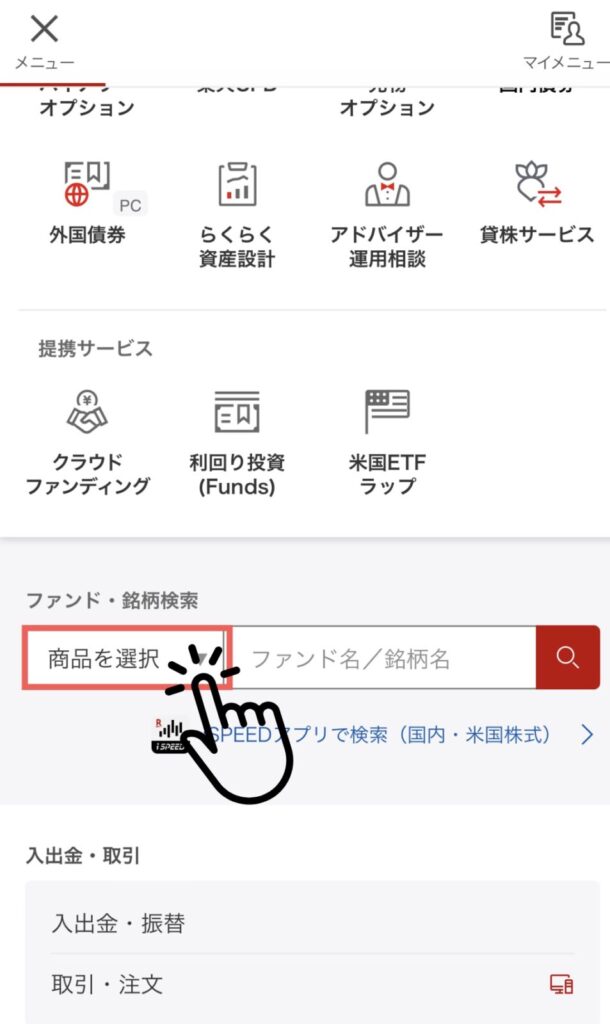
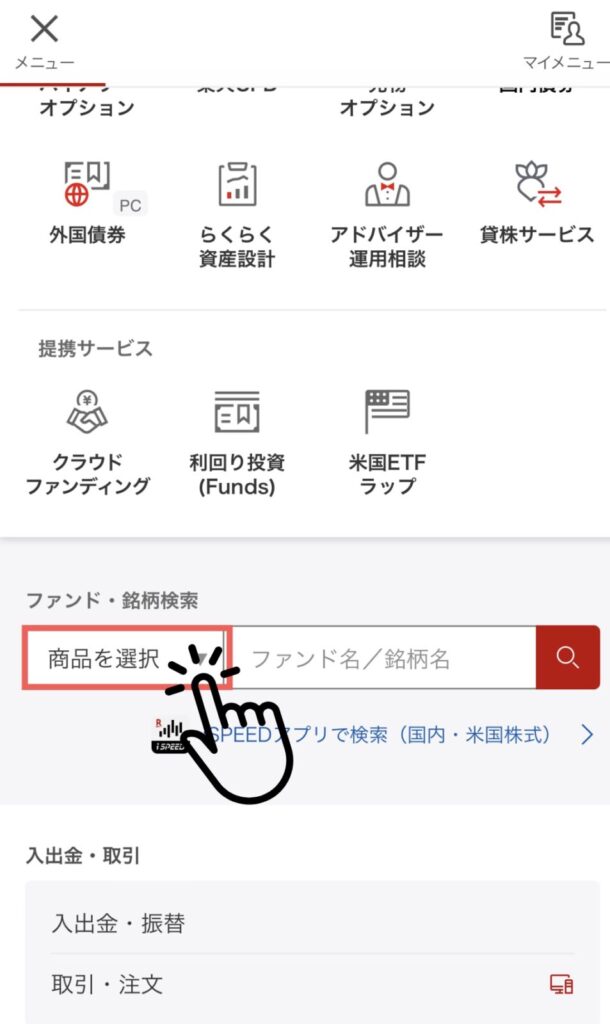
STEP
国内株式をタップ


STEP
購入したい銘柄を入力
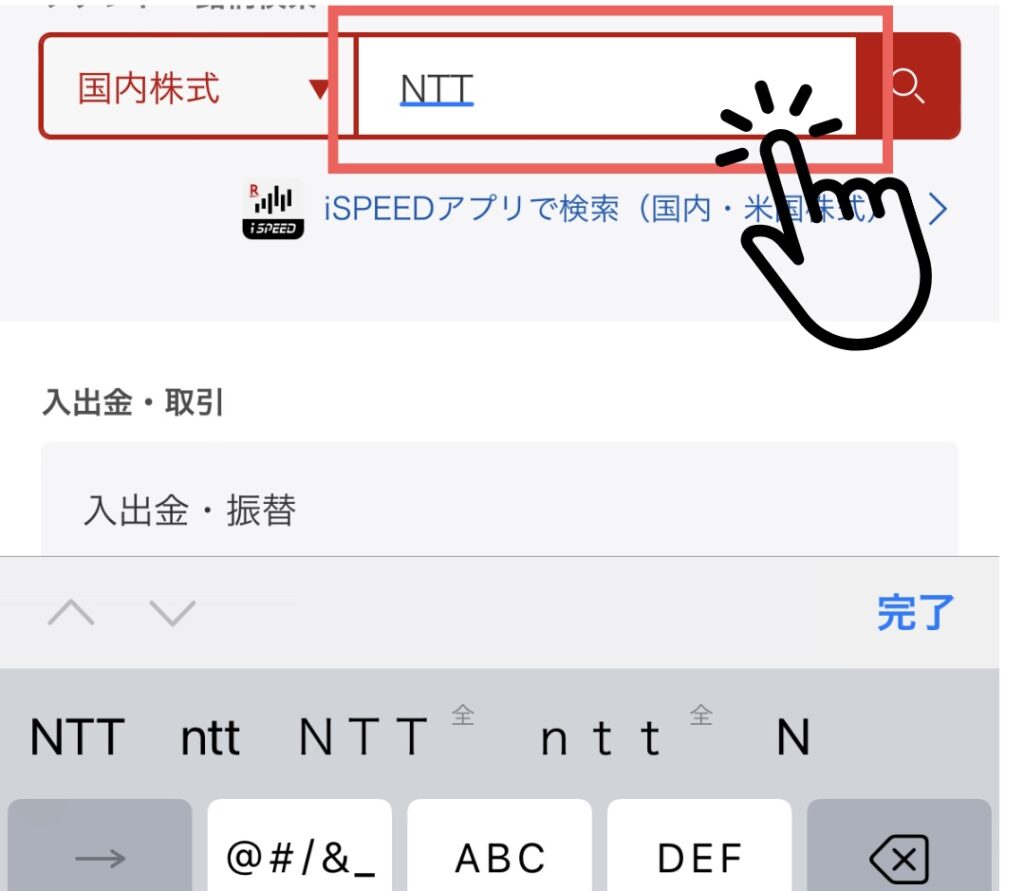
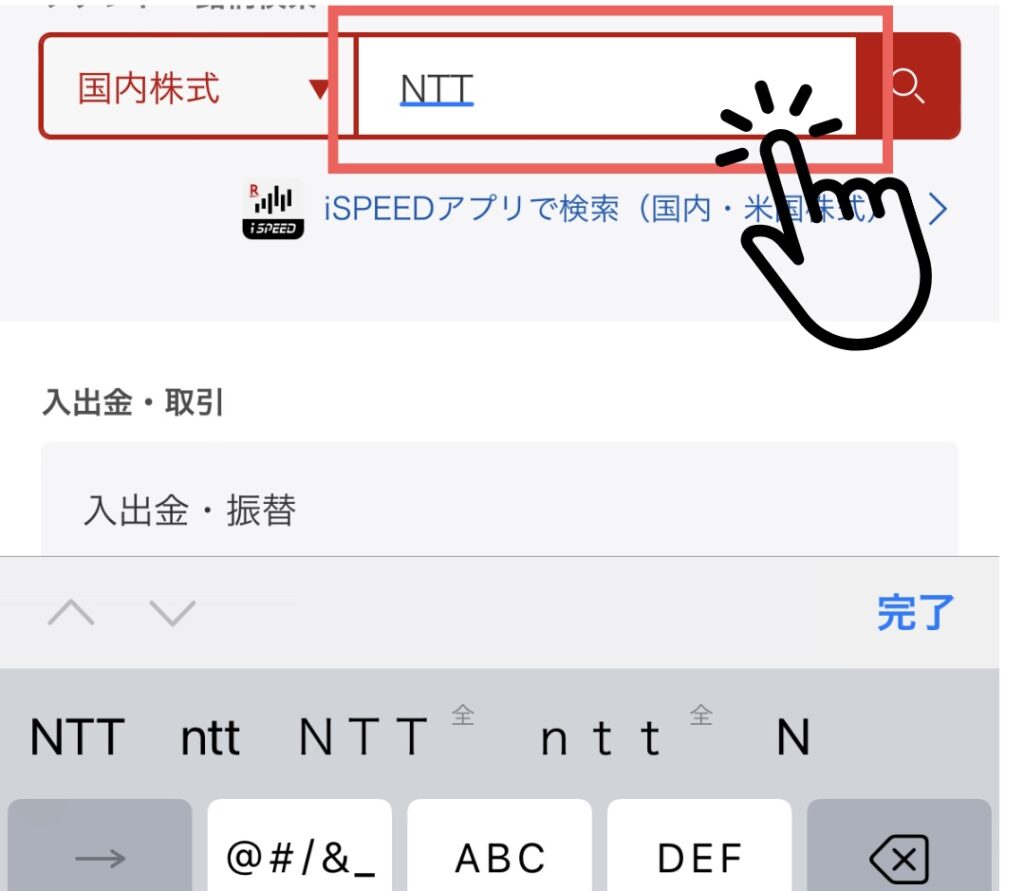
STEP
購入したい銘柄をタップ
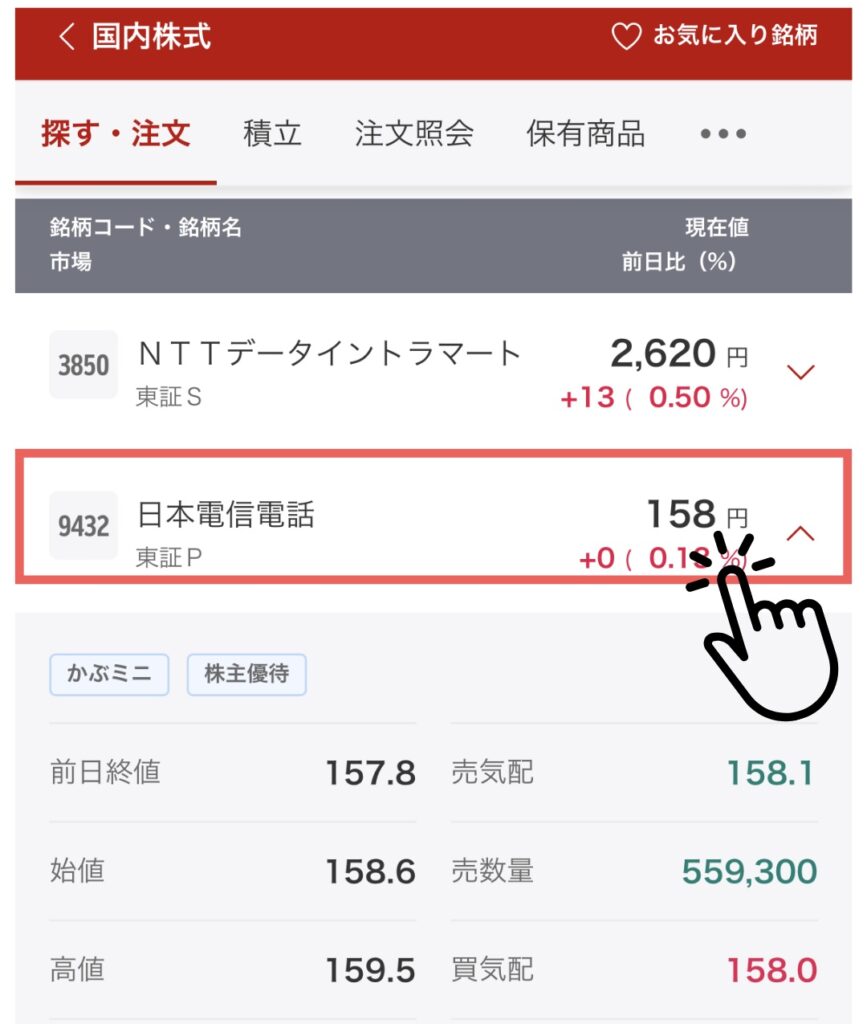
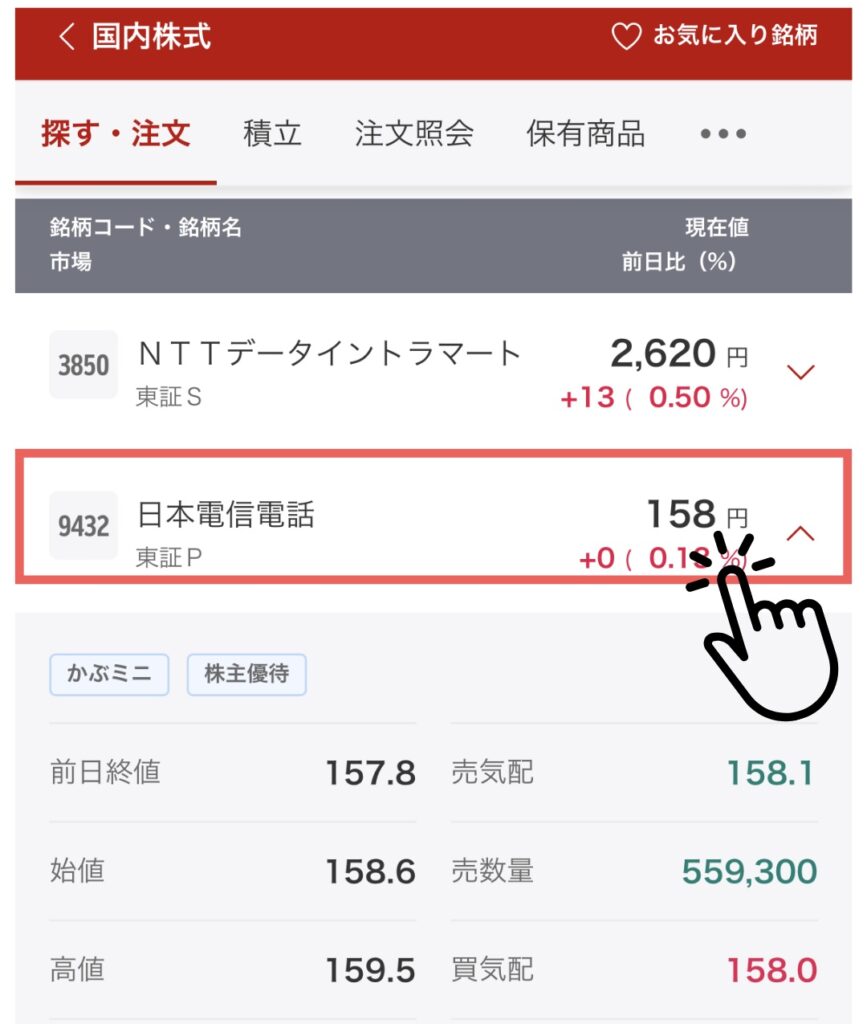
STEP
購入条件を入力
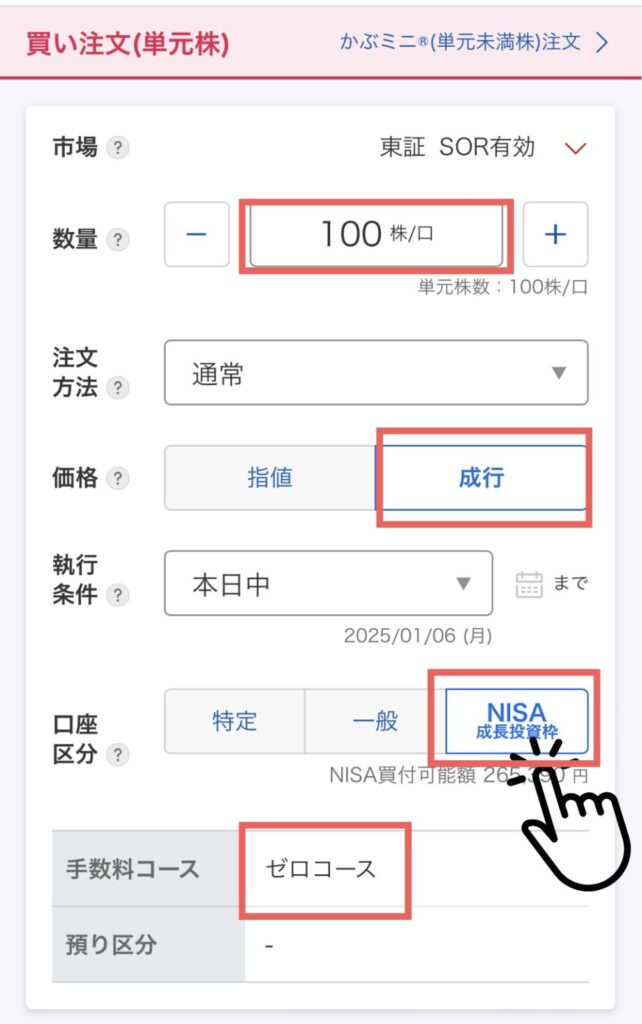
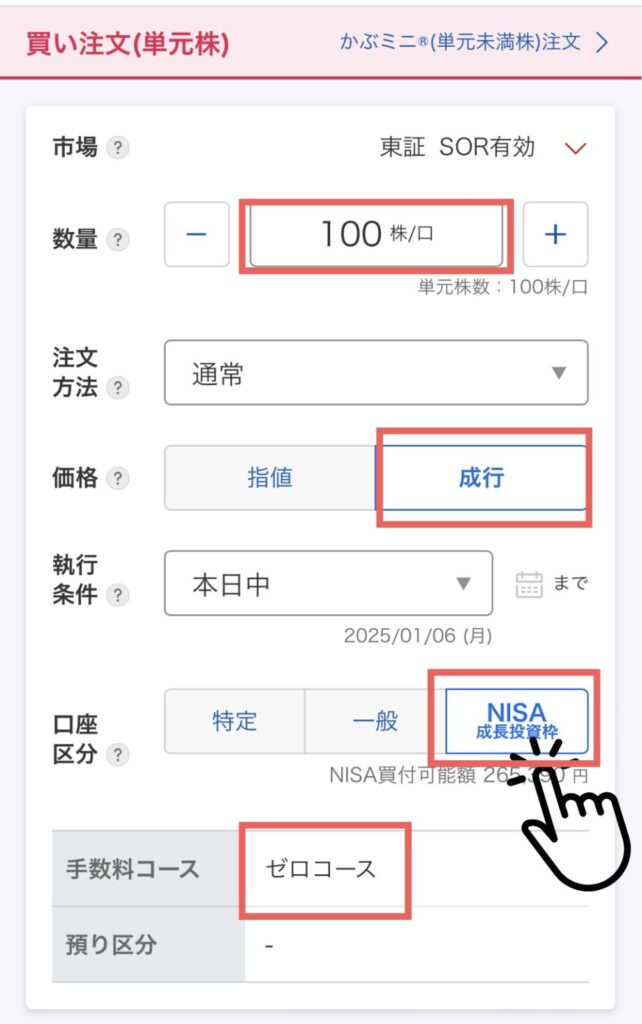



NISA枠で買いたい場合、預り区分は【NISA成長投資枠】にすること!
このように👇自分で条件を決めてね!
すぐに買いたい場合→【成行・当日中】
目的の価格で買いたい場合→【指値・期間指定】
STEP
暗証番号を入力し注文をタップ
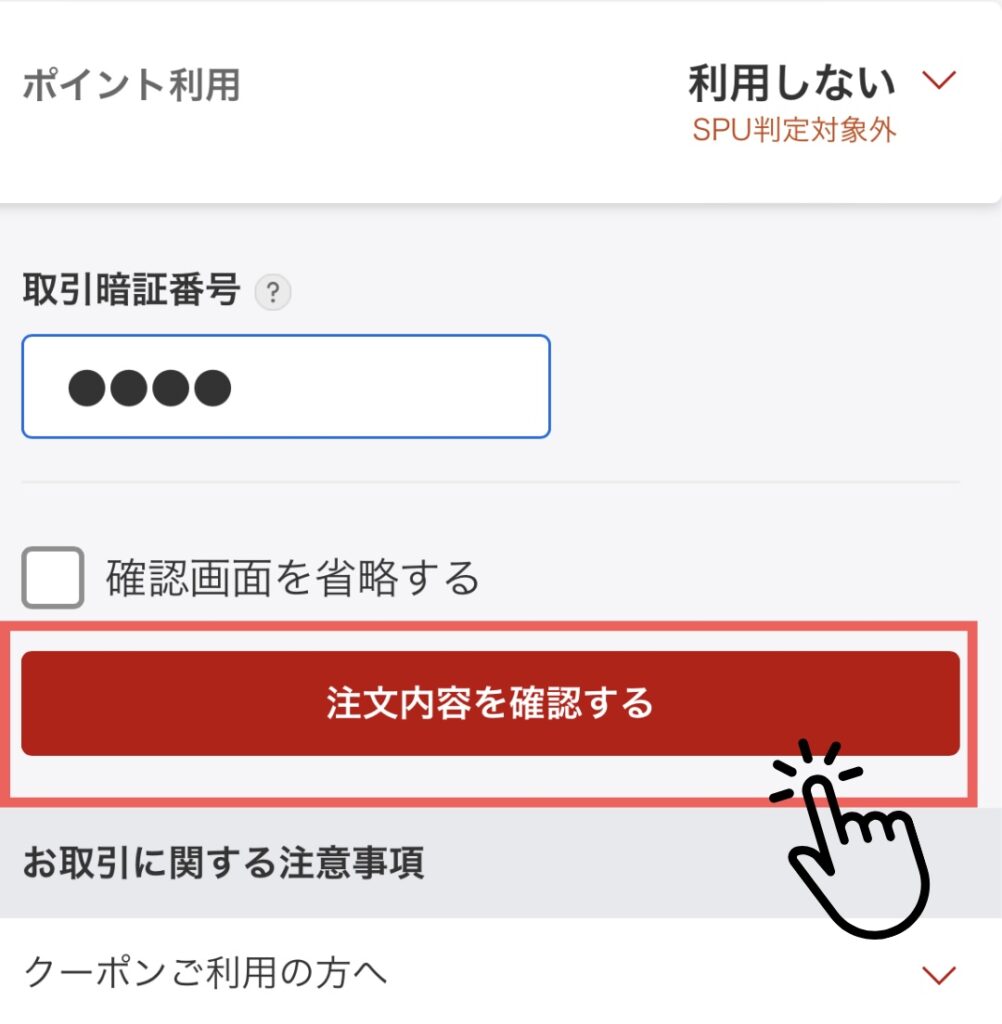
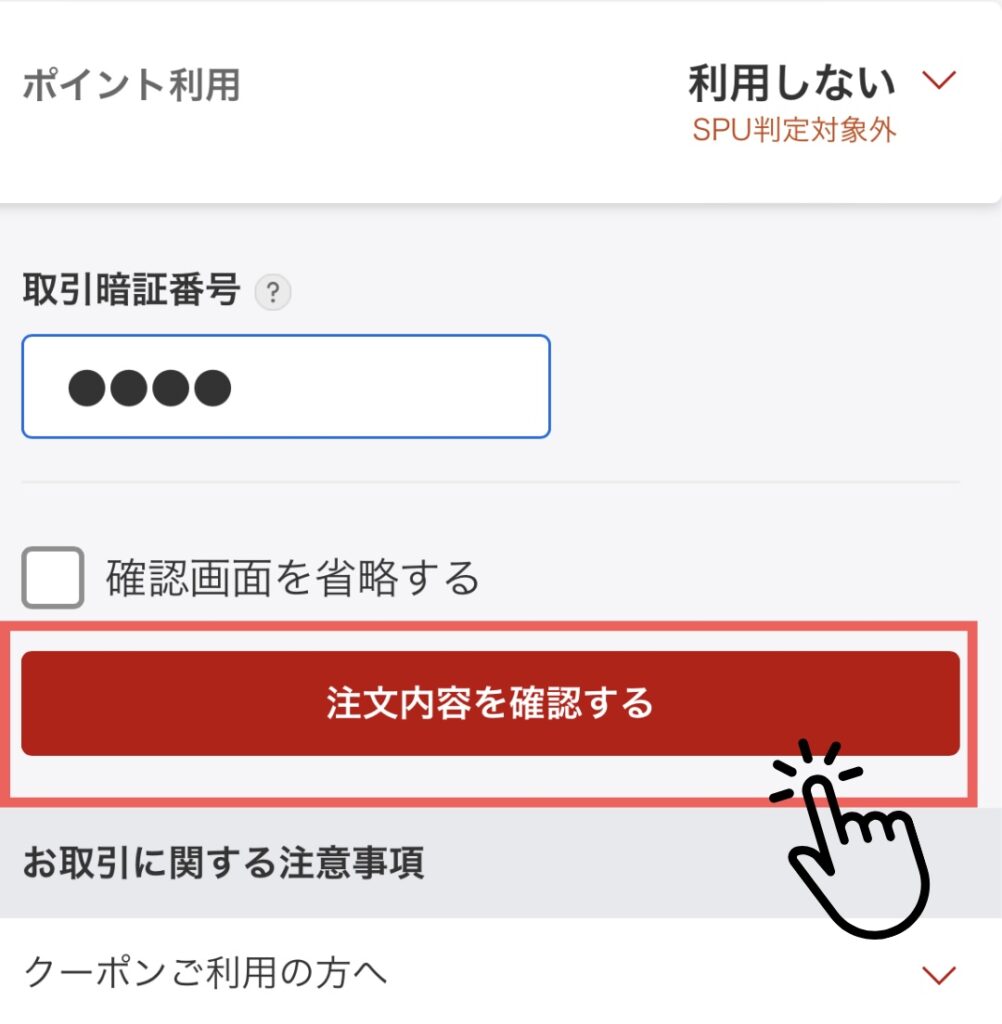



これで買付は完了!お疲れさま♪
あわせて読みたい




新NISAでも買える!ママにおすすめのもらって嬉しい株主優待20選を紹介!!
株主優待もらってみたいけど、何を選べばいいのか分からない~💦 そんな方に向けて、子育てママがもらって嬉しい株主優待銘柄を集めたよ✨ 新NISAでも買え…
成長投資枠での個別株(1株~)の買い方💴
通常、個別株は100株~買付できますが、ミニ株を使って1株~買える方法を紹介!



こちらも楽天証券にログインして、スマホ画面で説明するね♪
STEP
トップ画面をスクロールし、【ファンド・銘柄検索】で国内株式をタップ
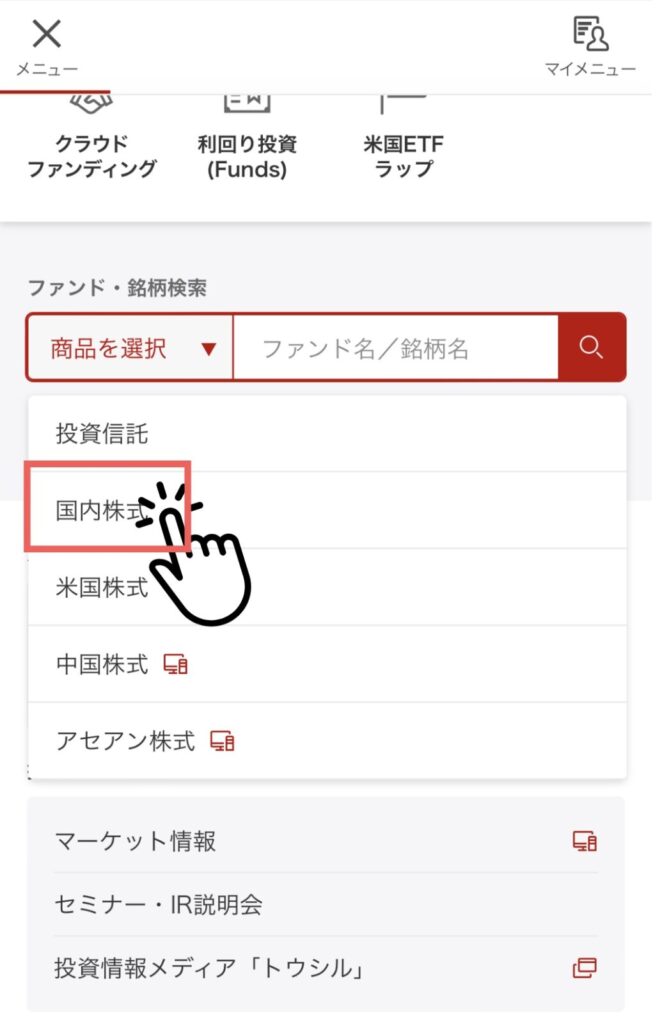
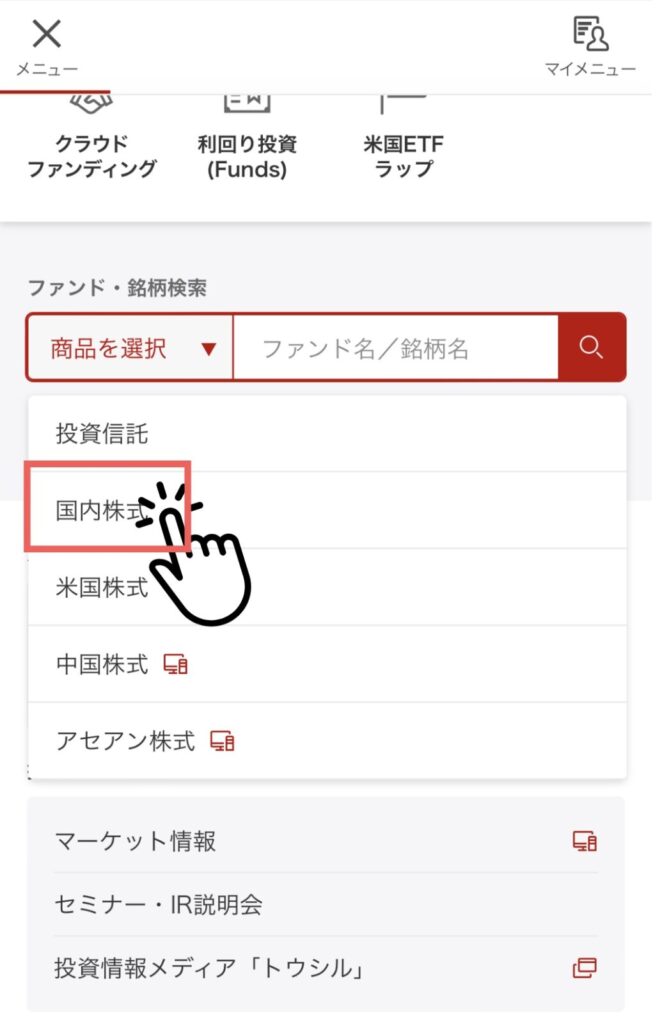
STEP
買いたい銘柄を入力
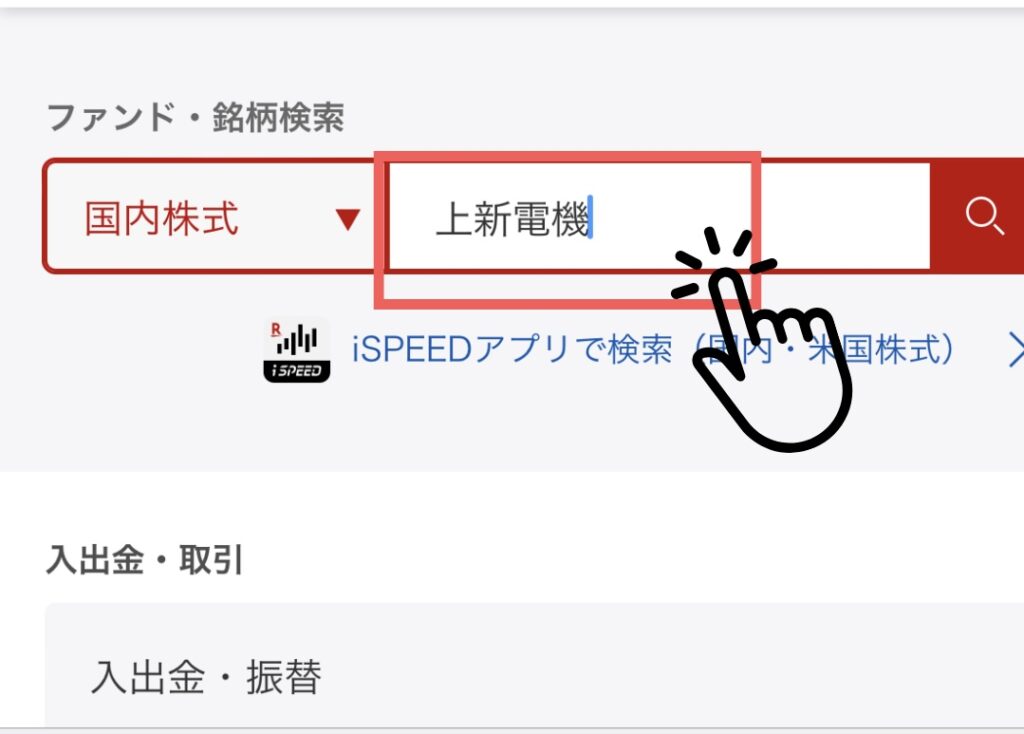
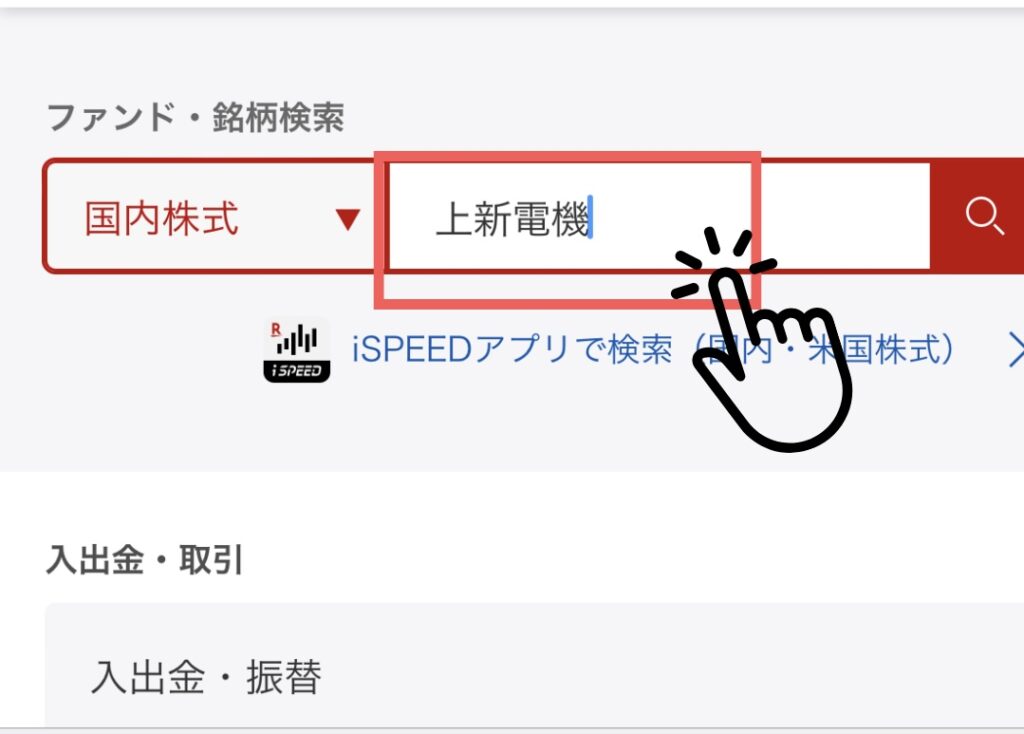
STEP
右下の注文をタップし【買う】をおす
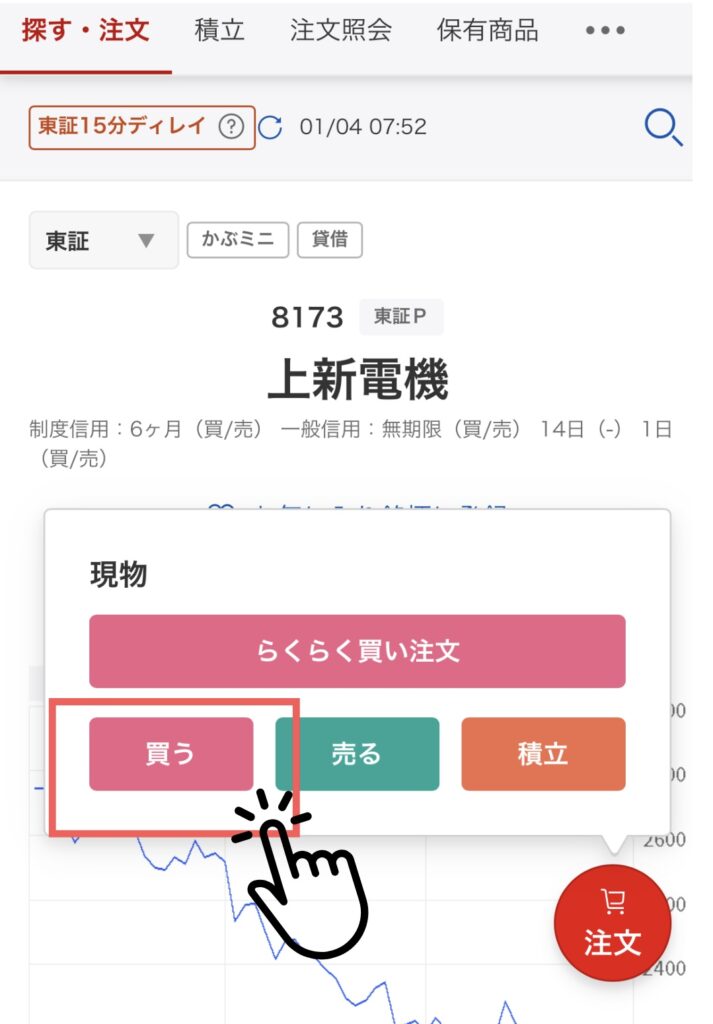
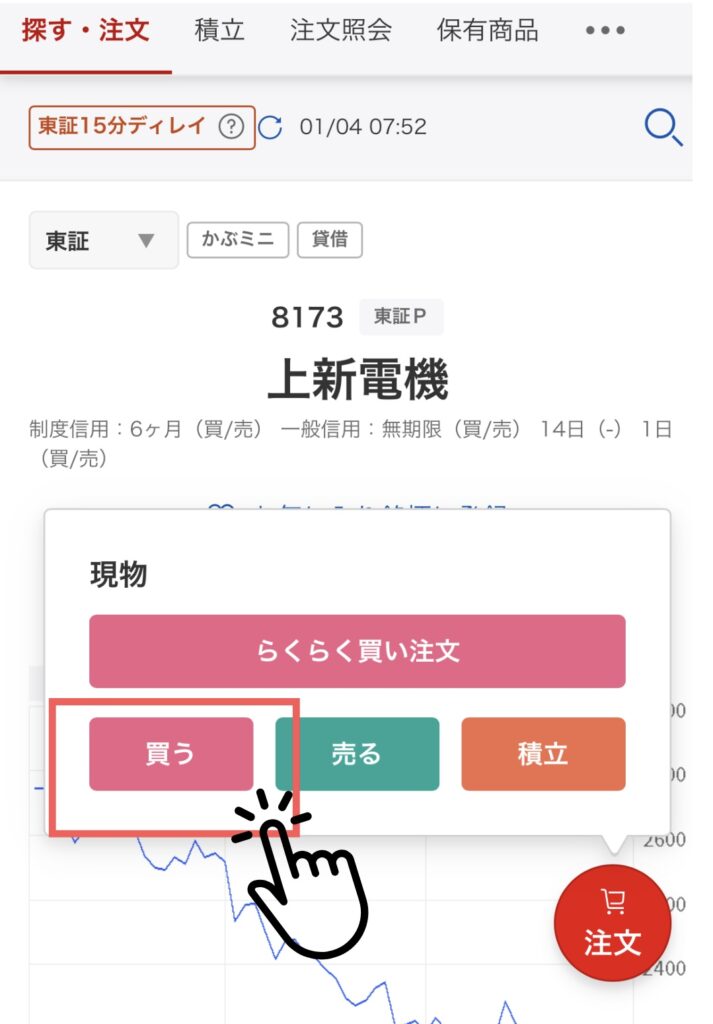
STEP
条件を入力
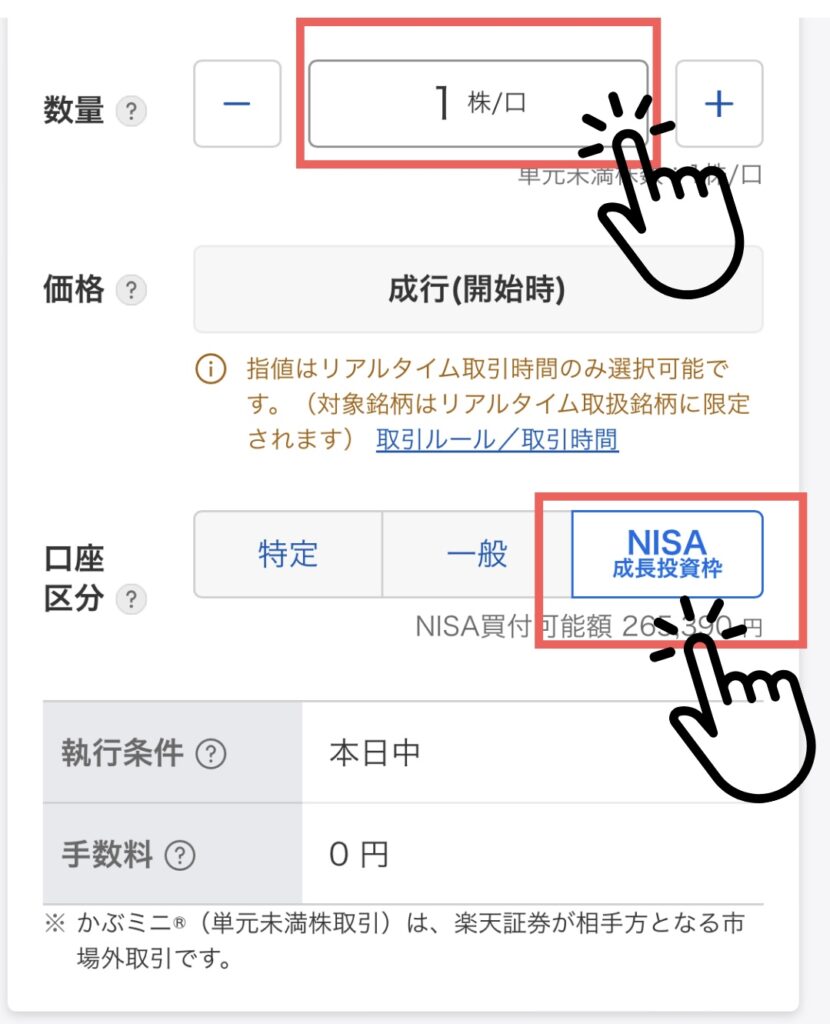
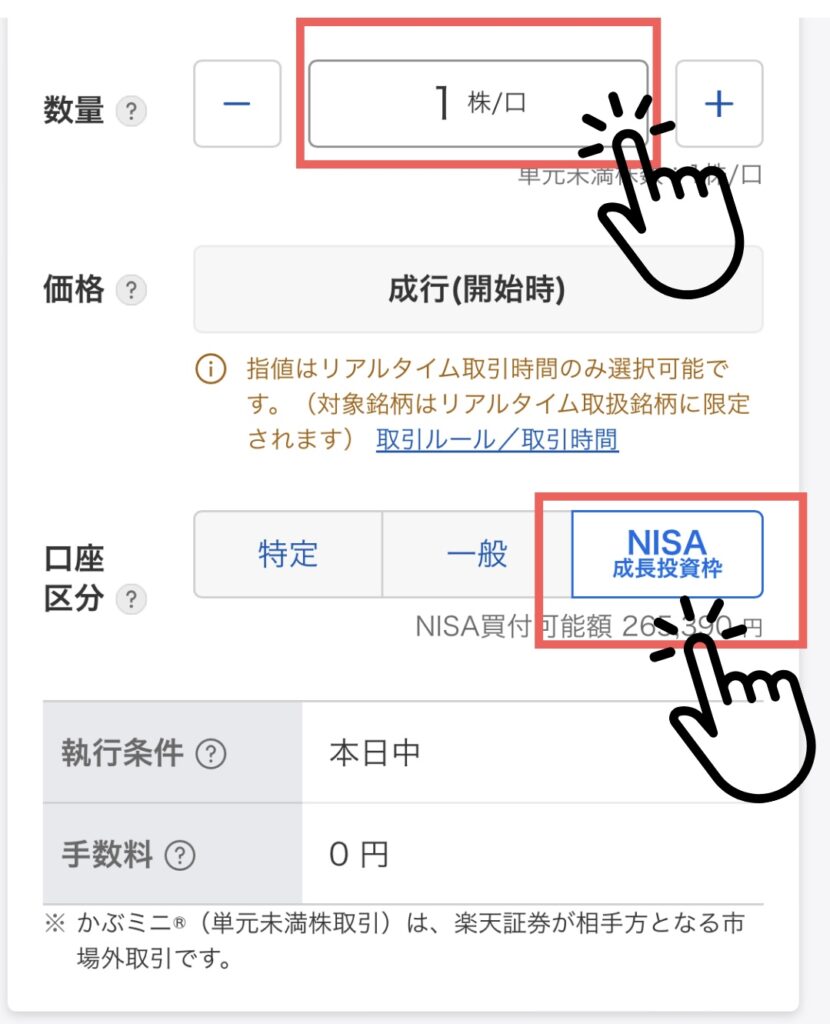
STEP
暗証番号を入力し、注文をタップ
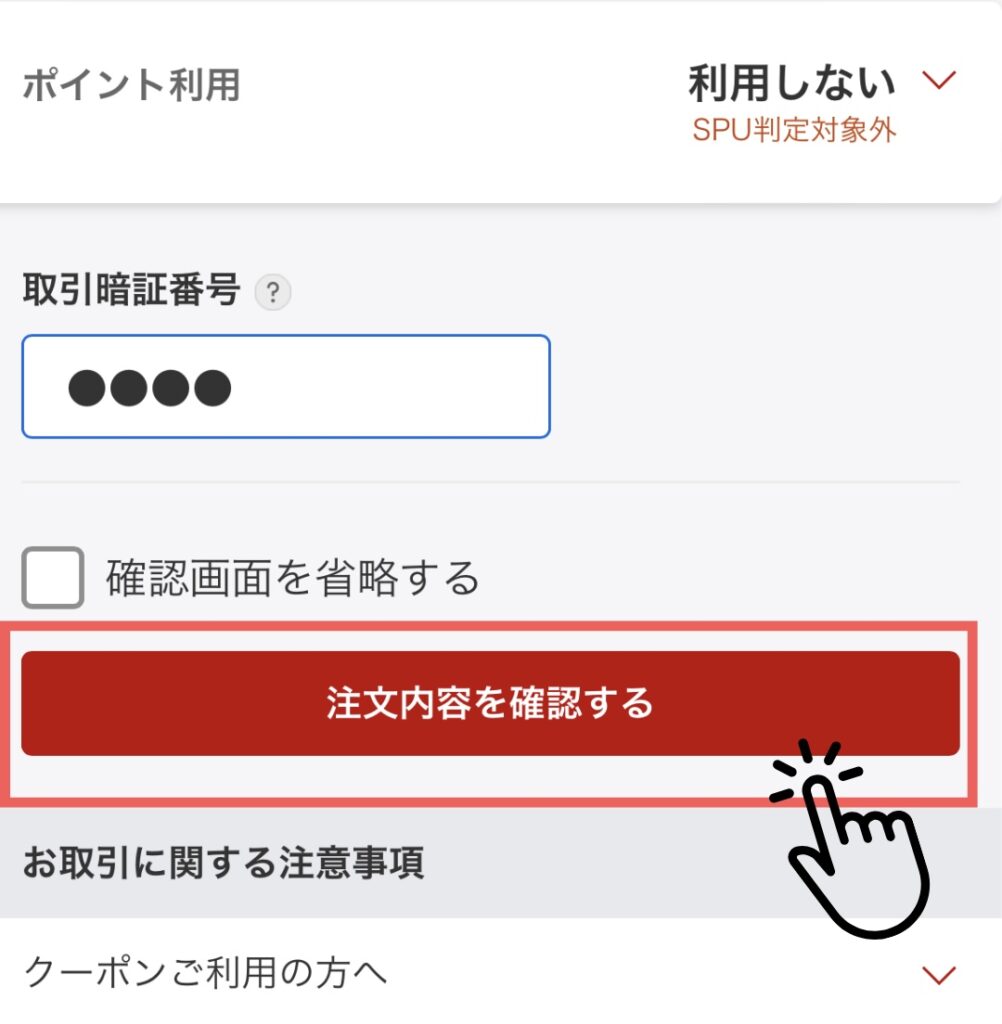
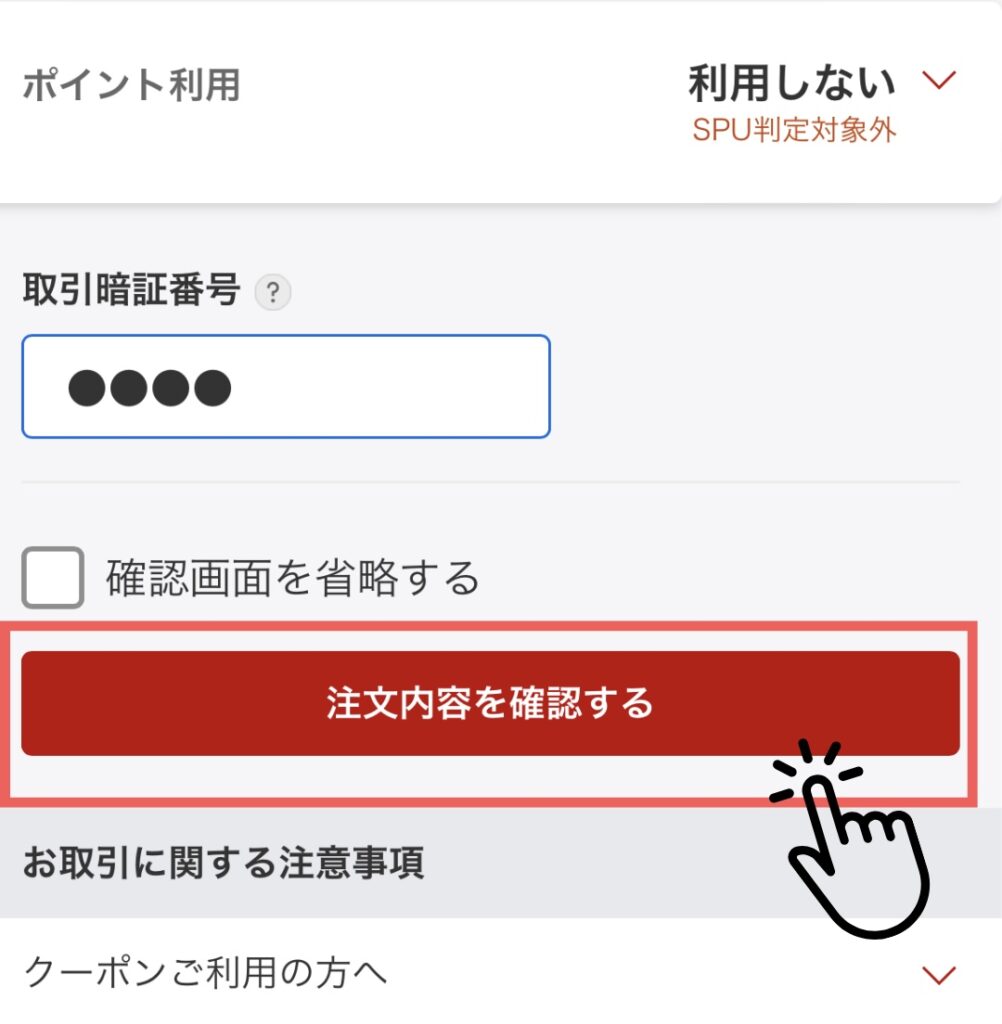



ミニ株の買付はこれで完了!
あわせて読みたい




新NISAでも買える!1株でもらえる株主優待おすすめ19選を紹介
株主優待もらってみたいけど、大金はだせない〜!! マックだと50万円以上もするもんね😢 そんな方に向けて、1株保有しているだけでももらえる株主優待銘柄を集…
成長投資枠での投資信託の買い方💡
楽天証券にログインして、スマホ画面での取引方法を説明するね🌟
STEP
トップ画面をスクロールし、【ファンド・銘柄検索】で投資信託を選択
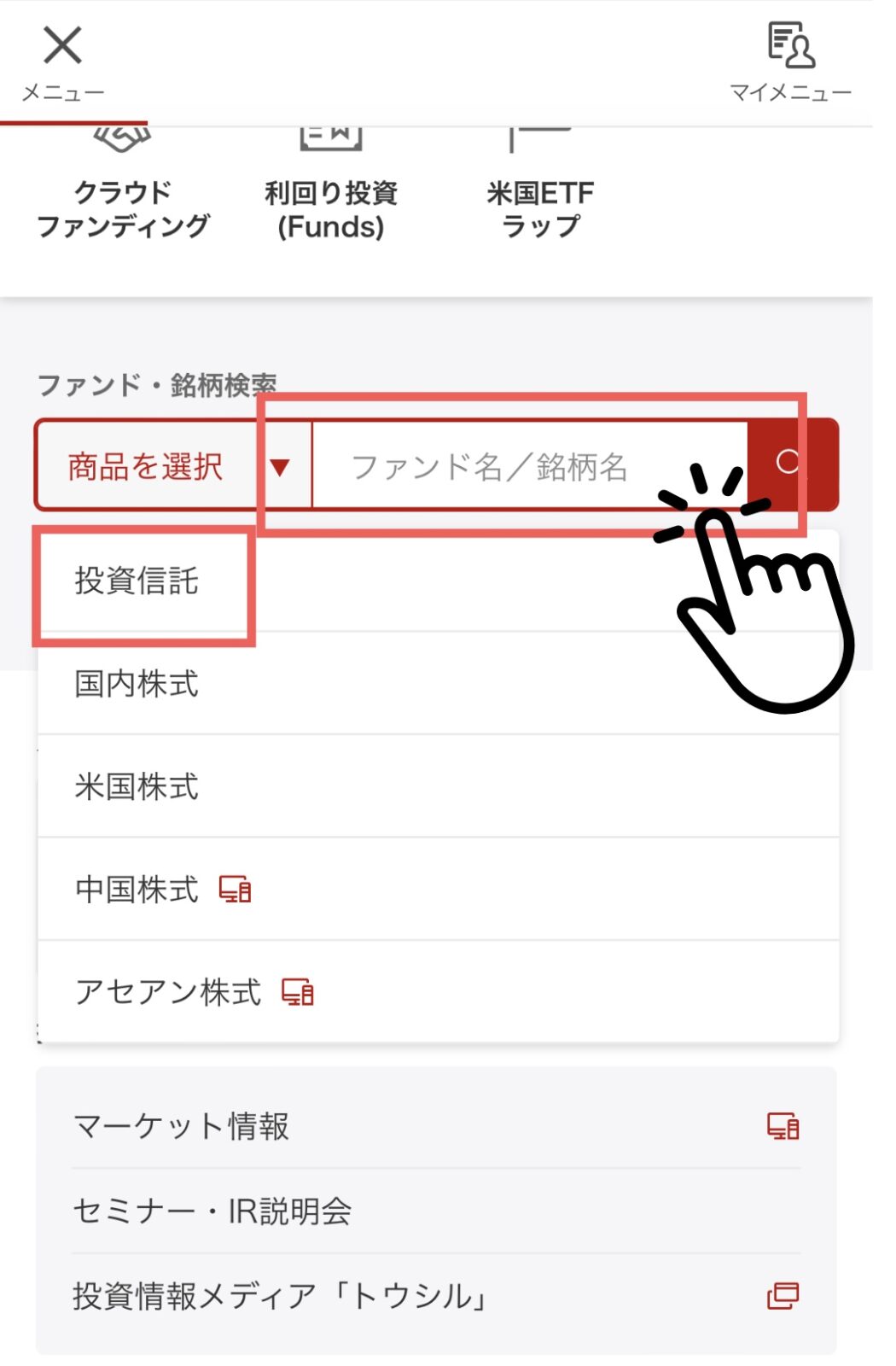
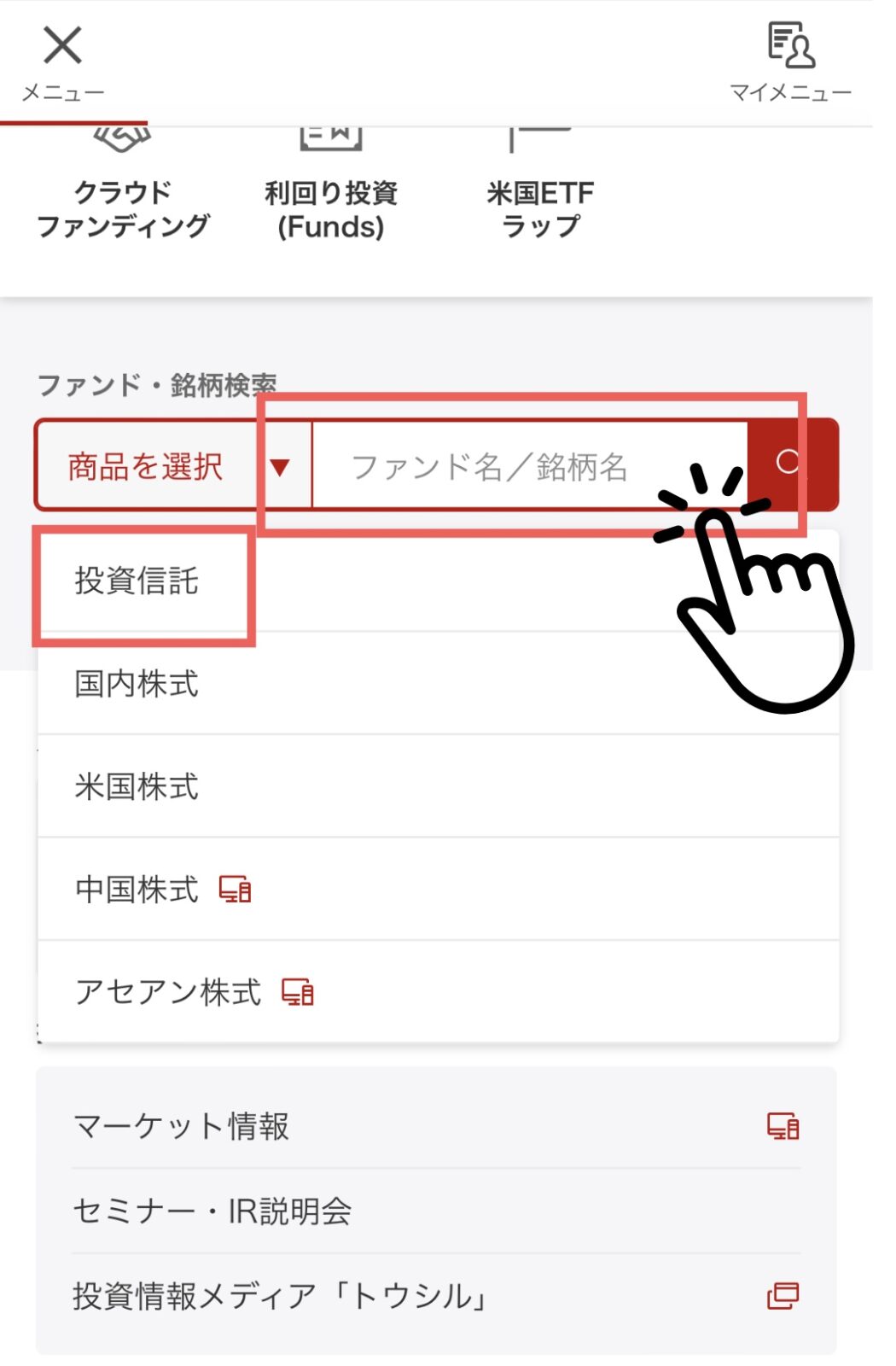
STEP
購入したい投資信託の銘柄を入力
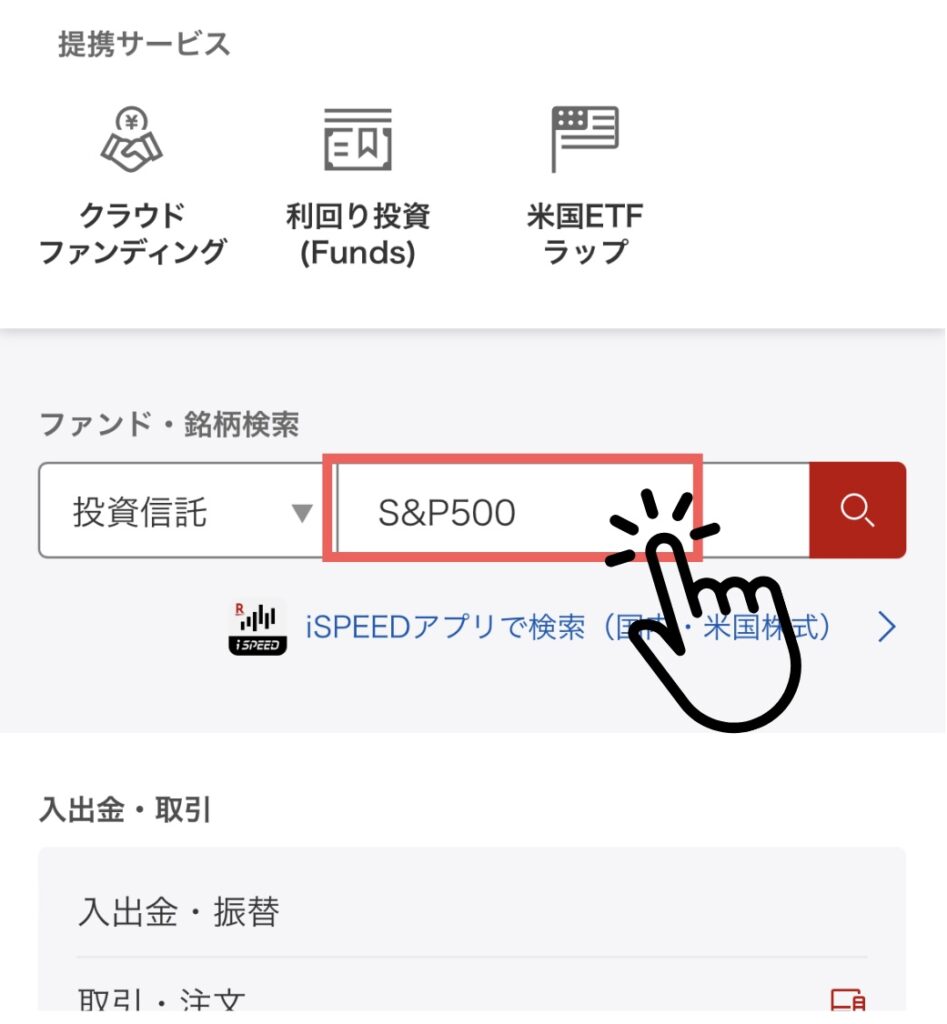
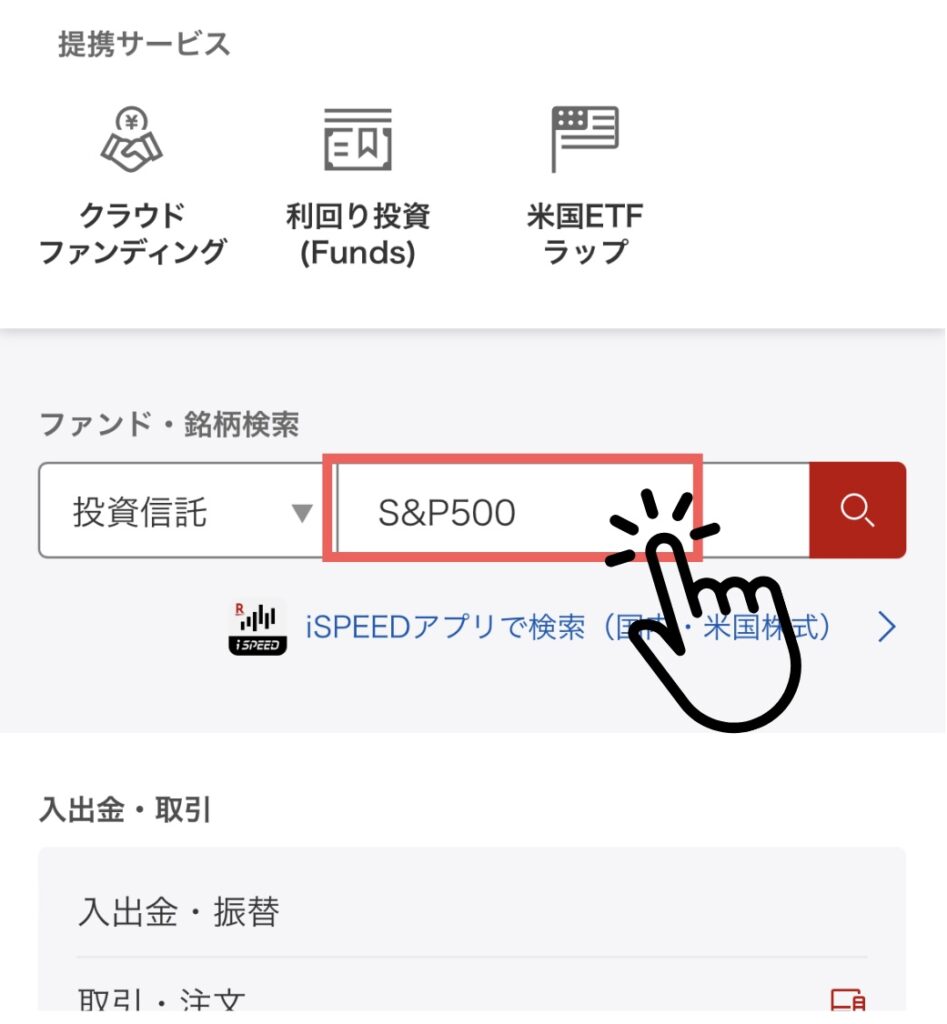
STEP
検索結果から、購入したい銘柄タップ
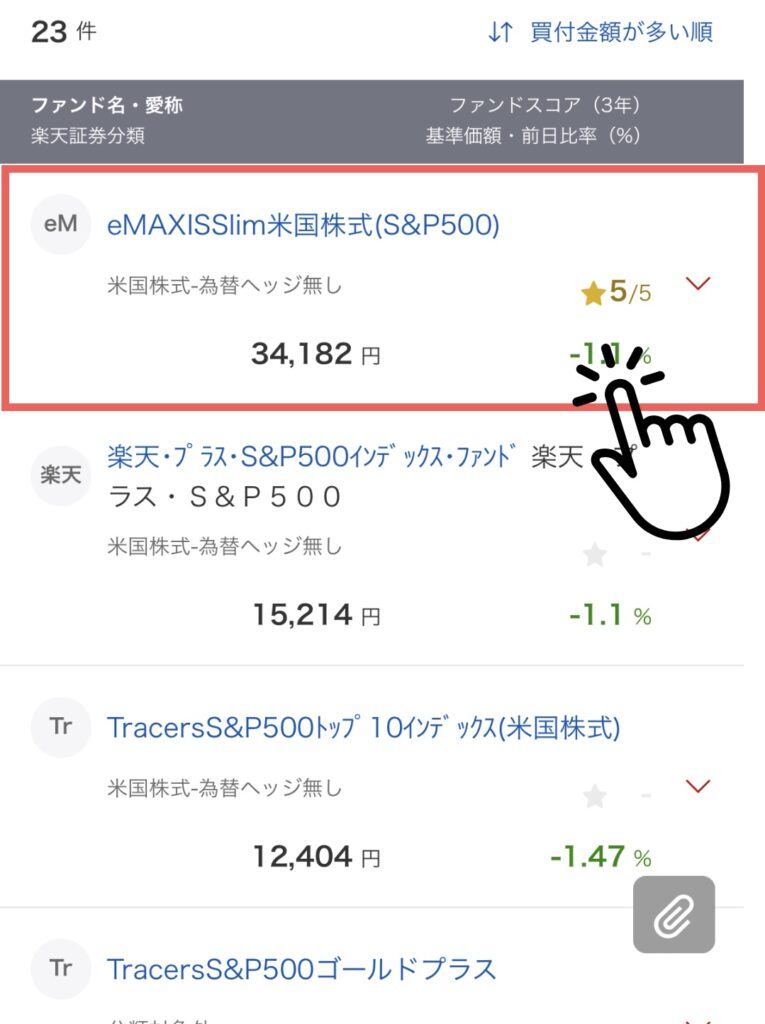
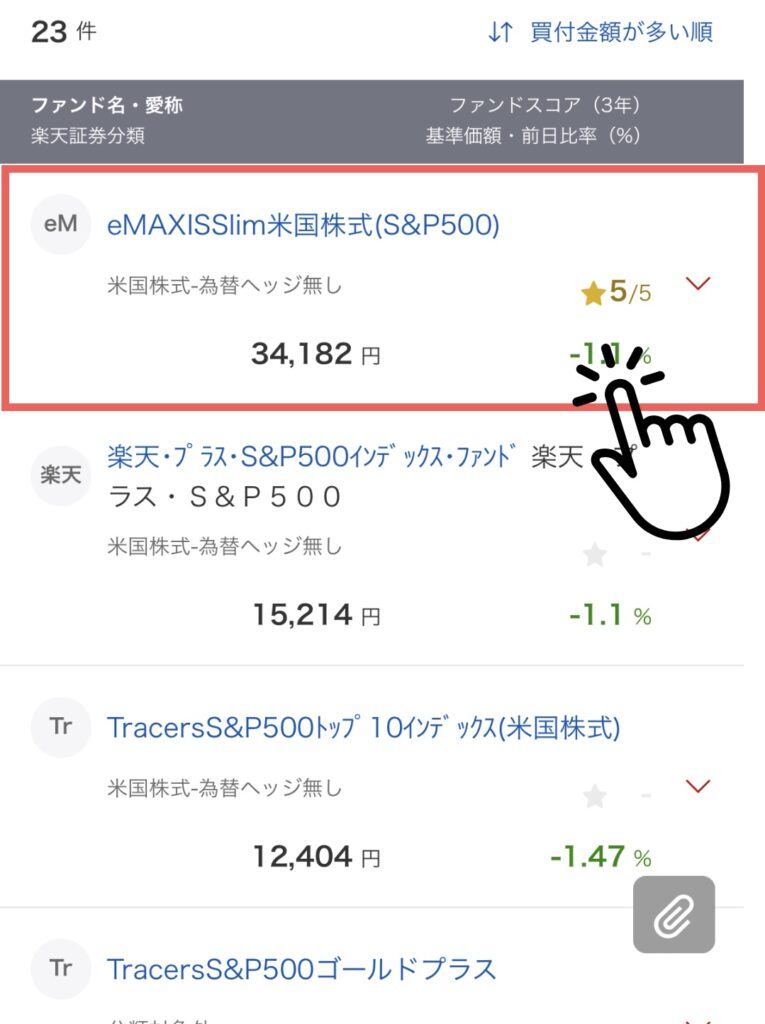
STEP
購入をタップ
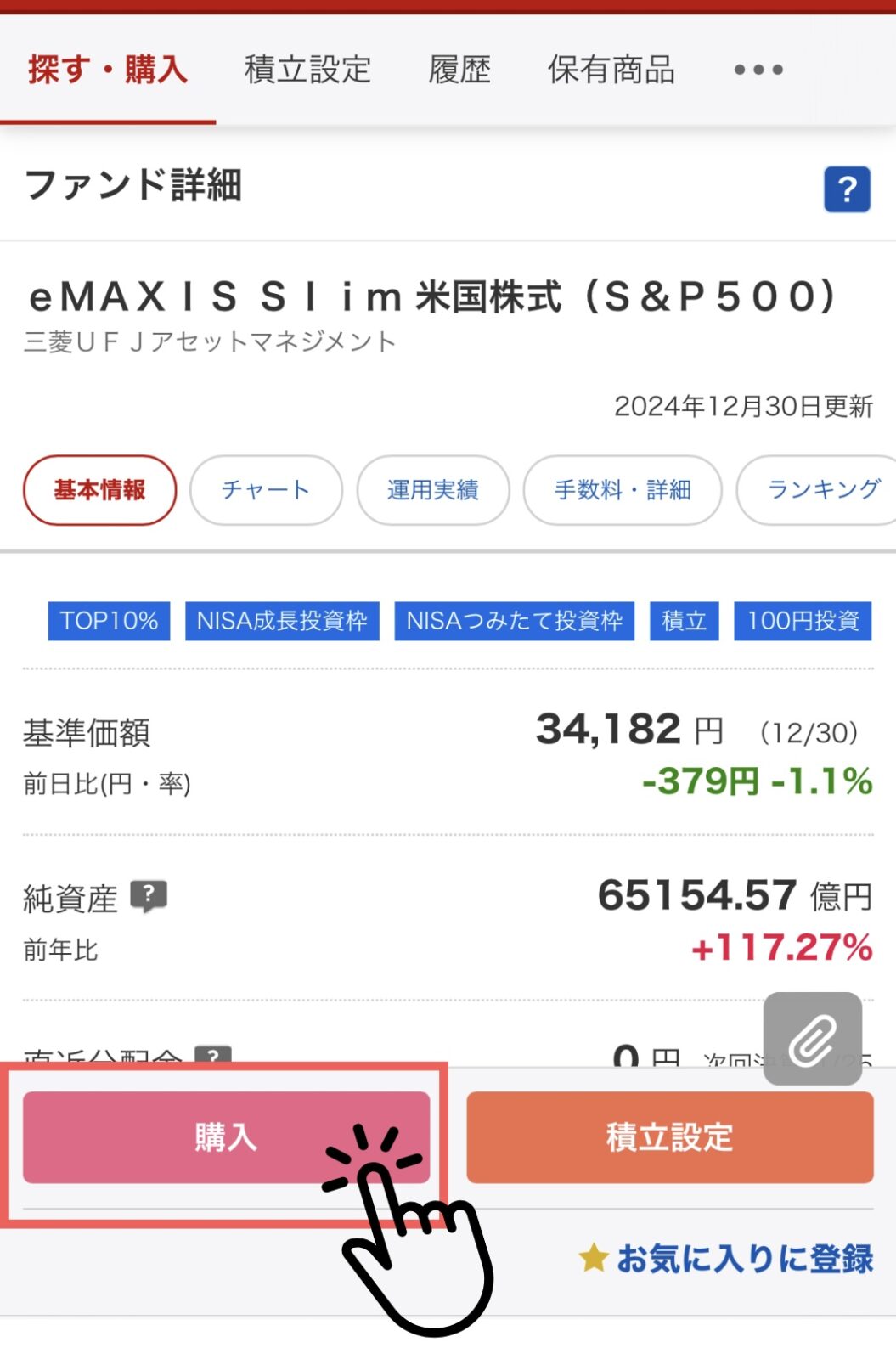
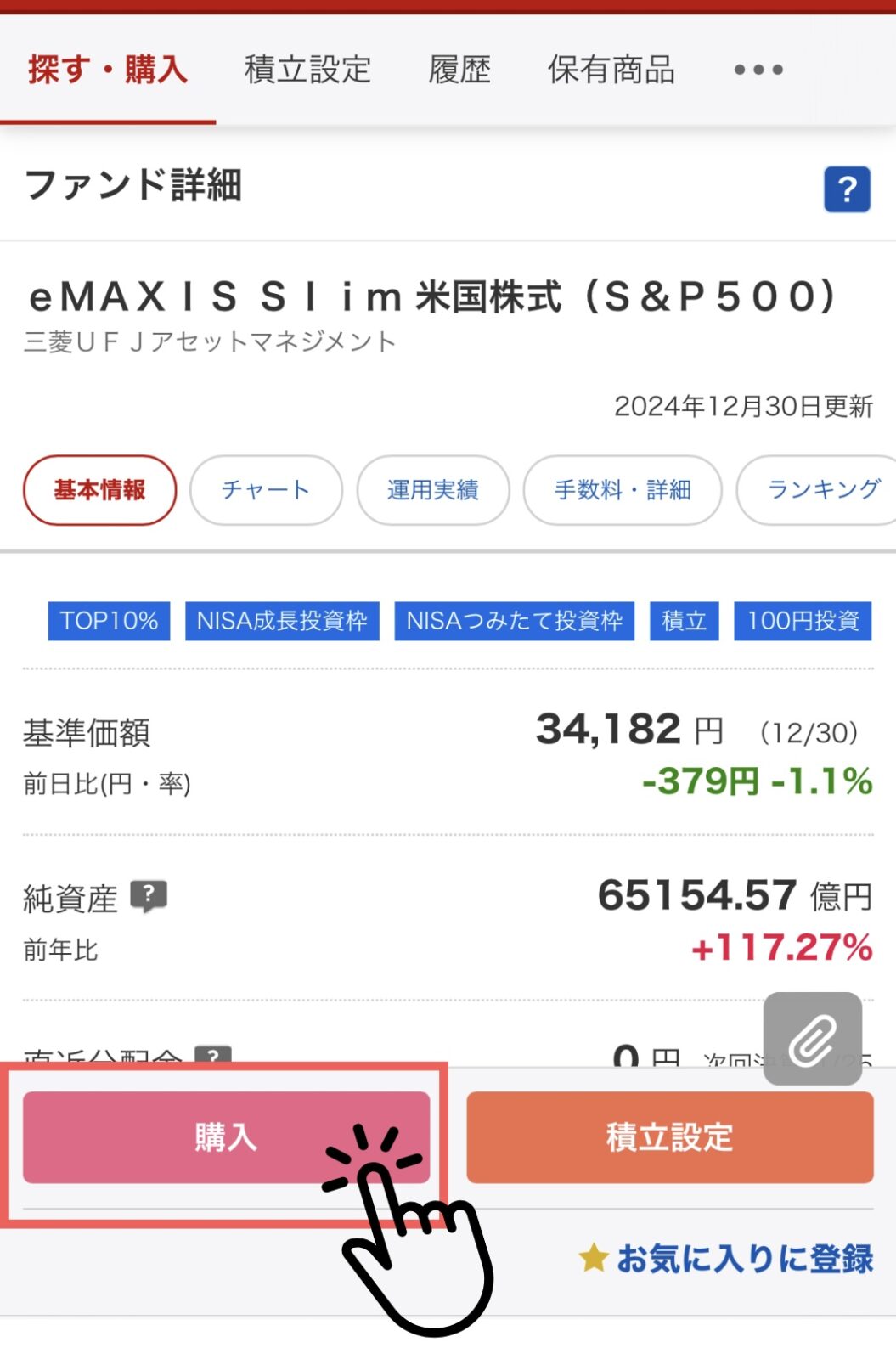
STEP
説明を読んで【確認】をタップ
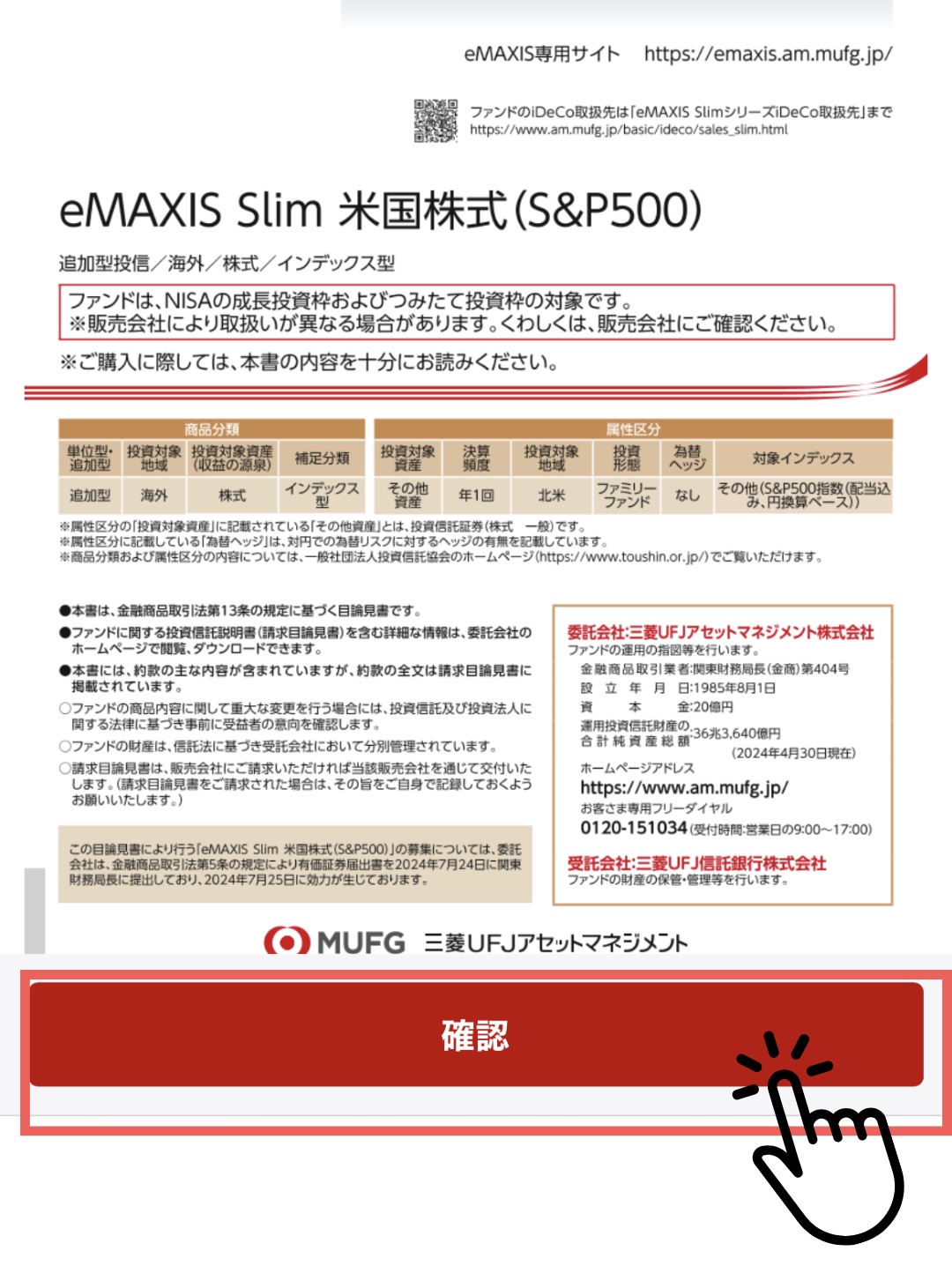
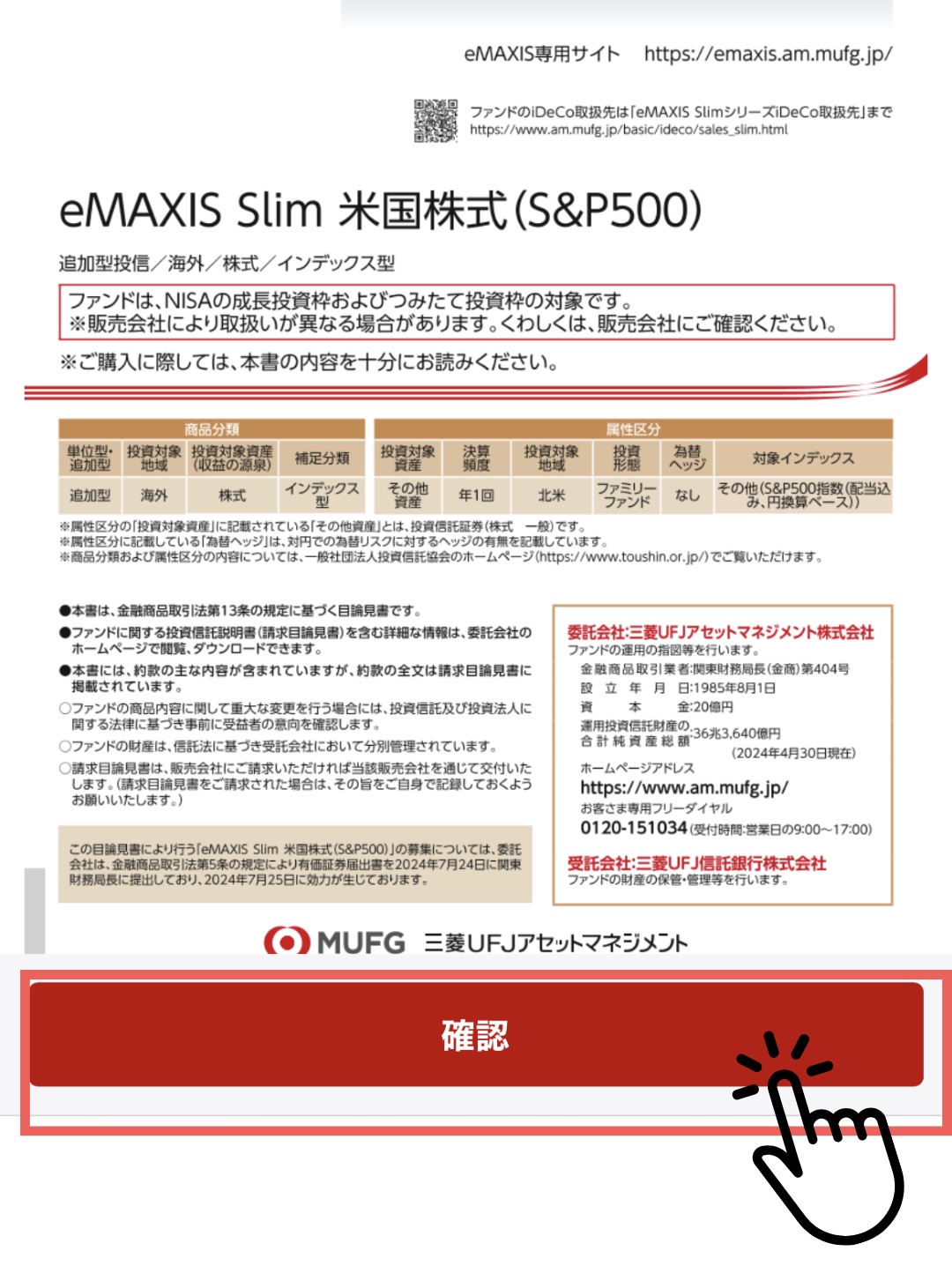
STEP
買いたい金額を入力しチェック
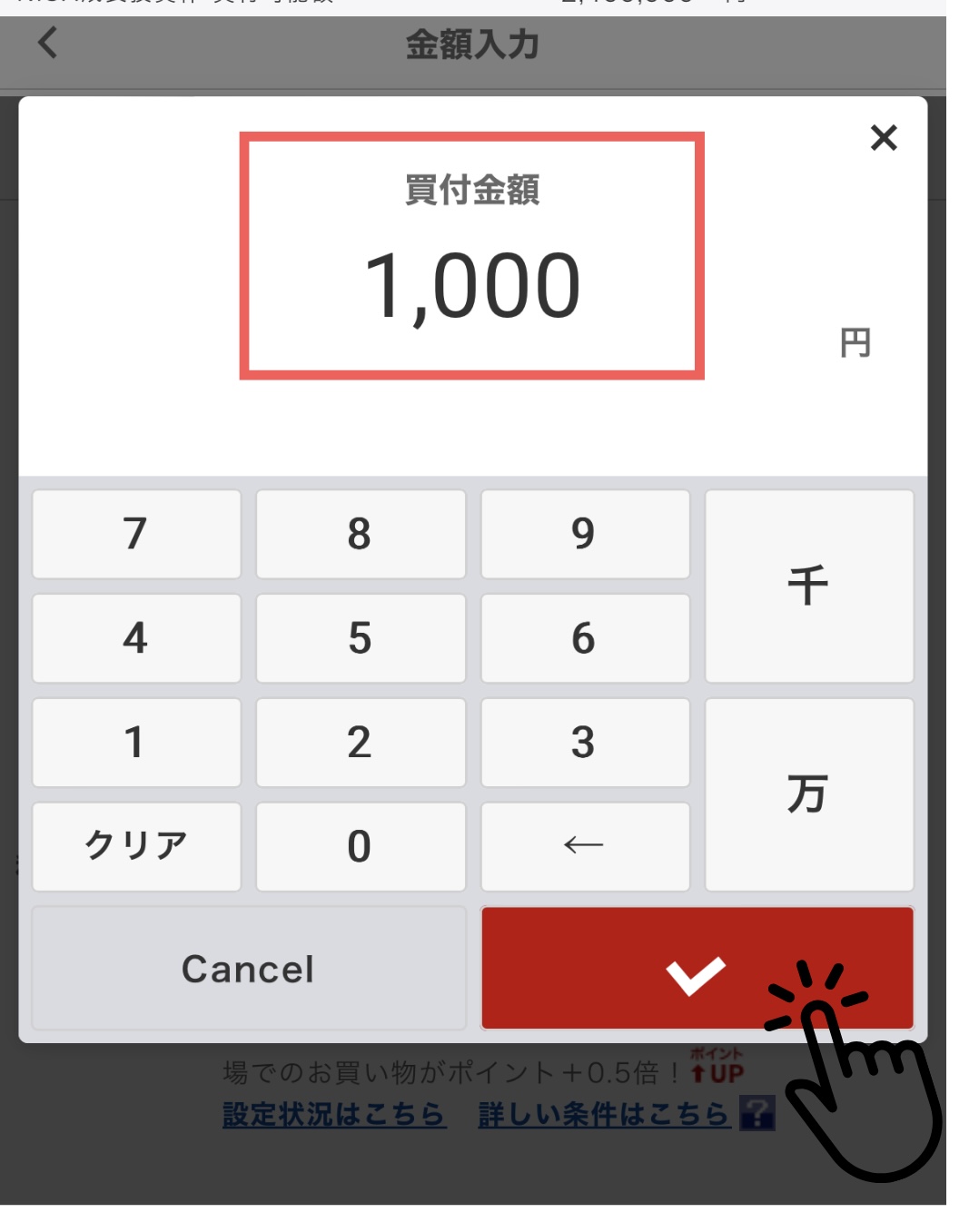
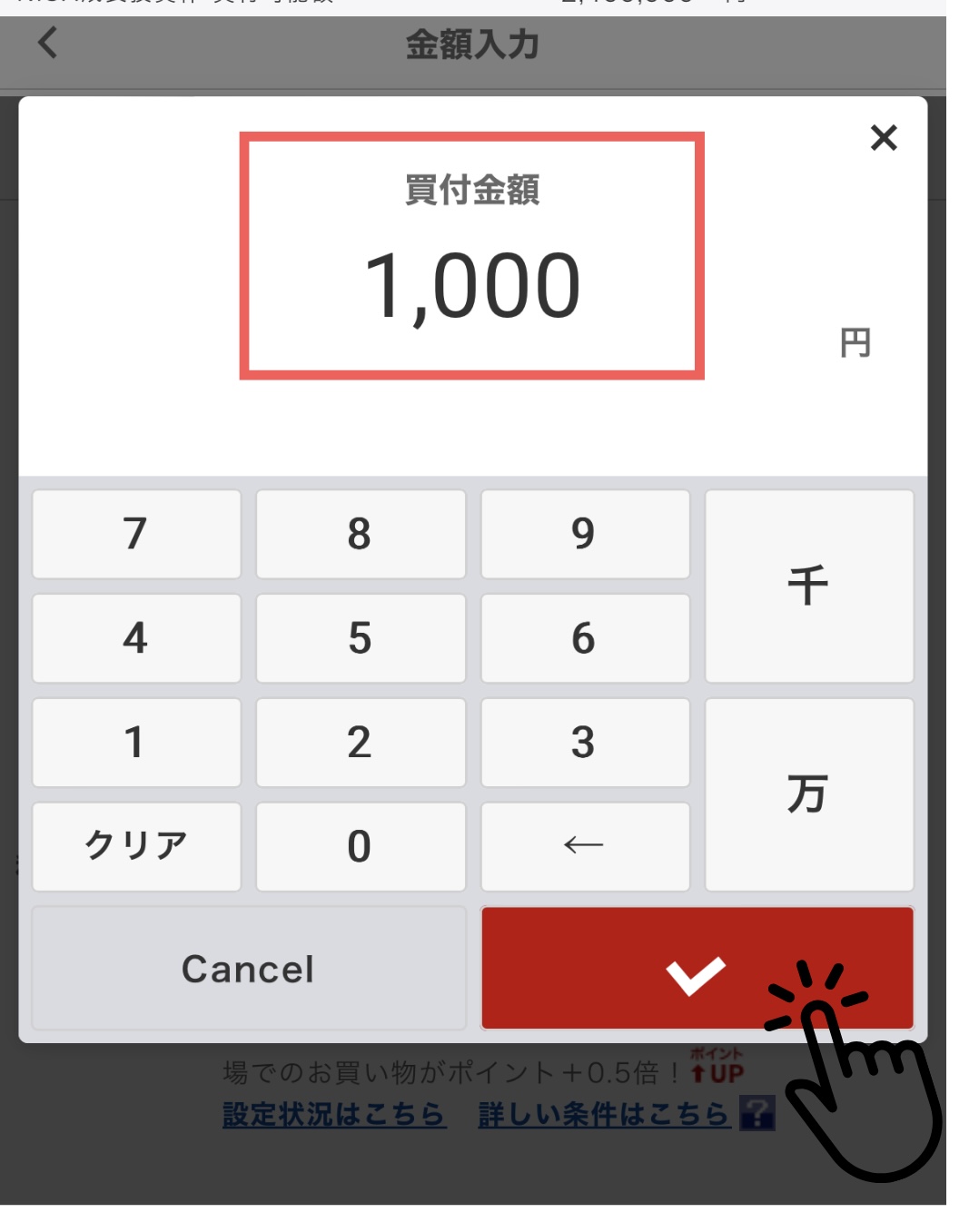
STEP
口座を選択する
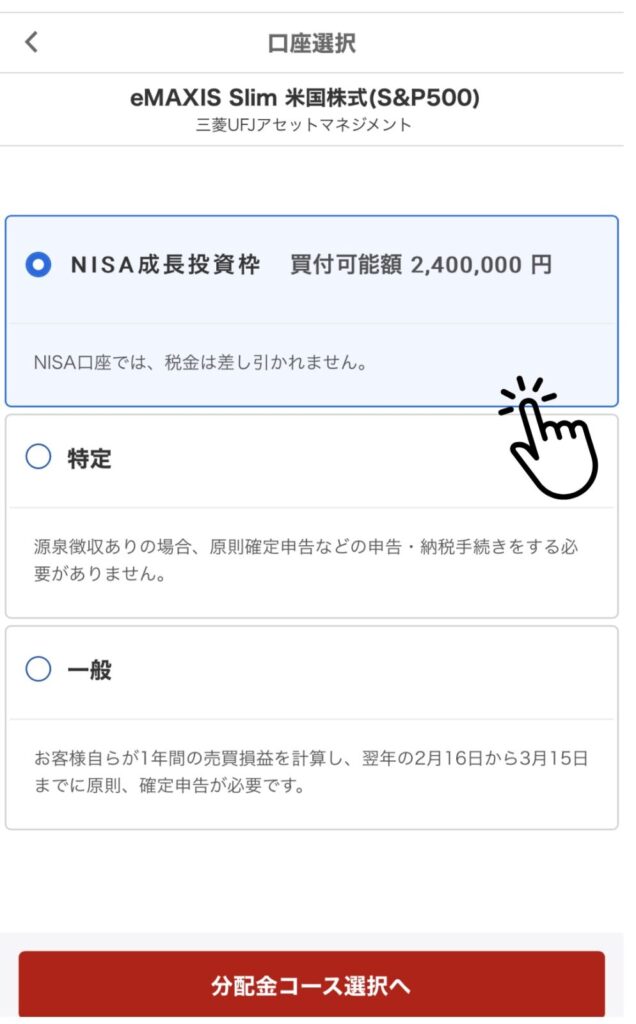
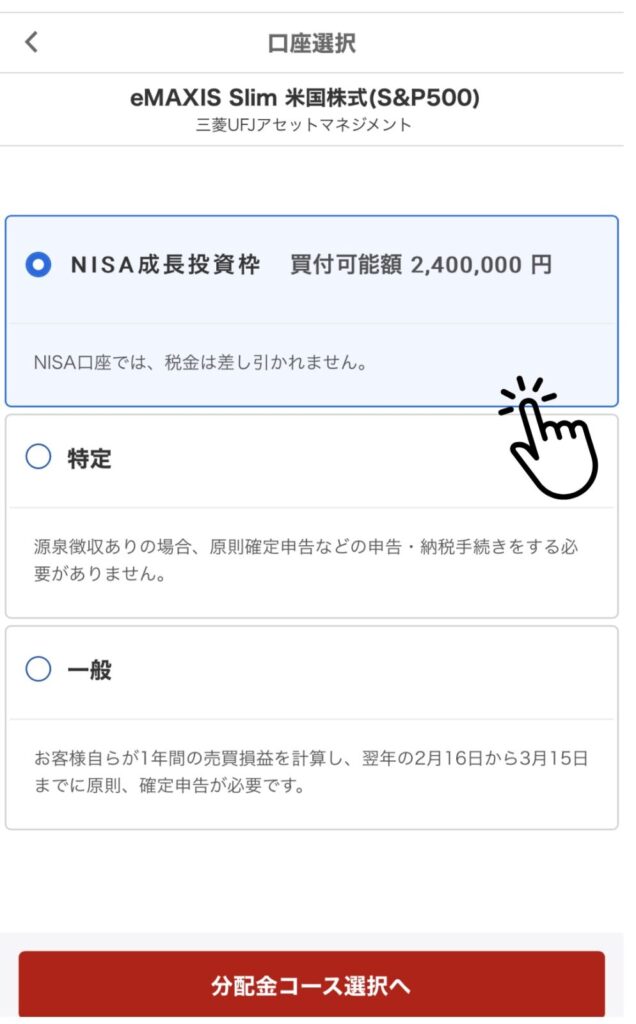
STEP
分配金の受け取り方法を選択
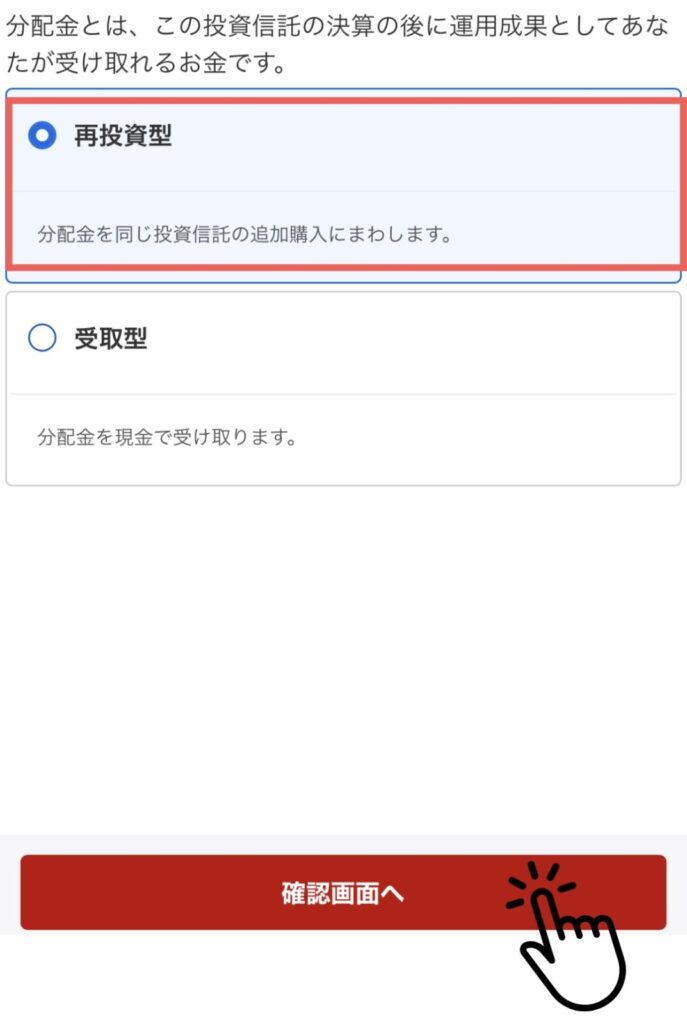
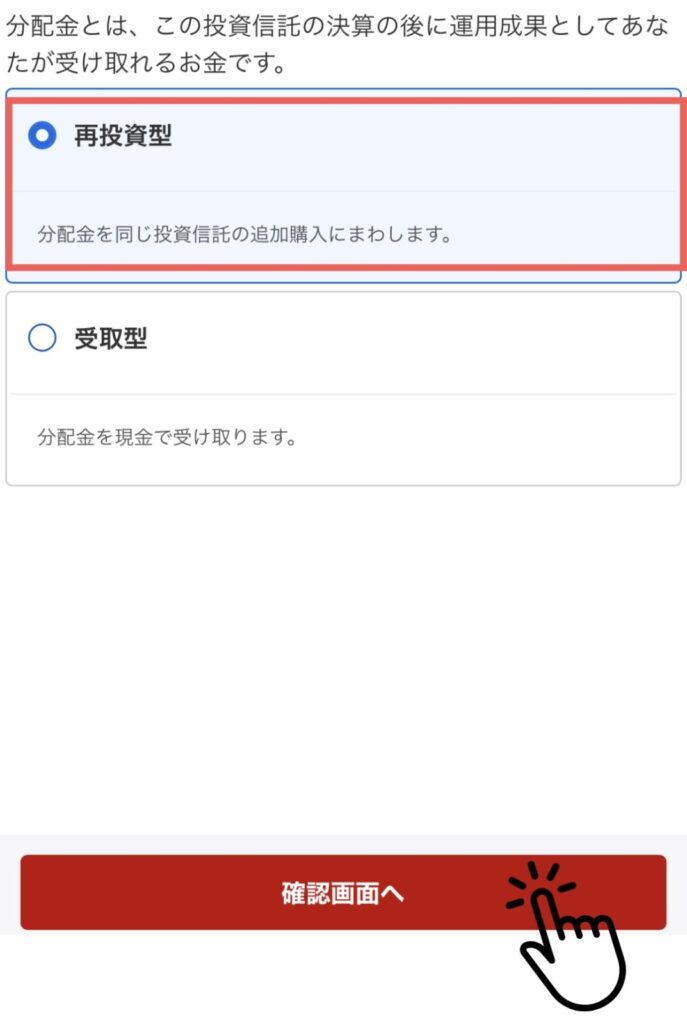



おすすめは再投資型!
分配金も投資に回されるようになるので、投資元本をどんどん増やしていけるよ❤️🔥
STEP
購入内容を確認して【注文する】をタップ
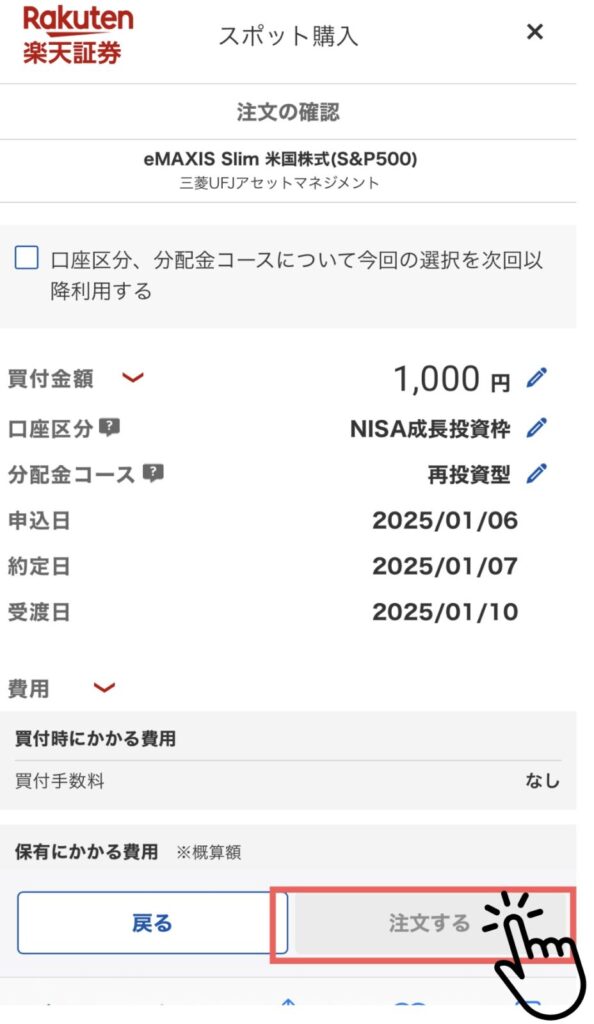
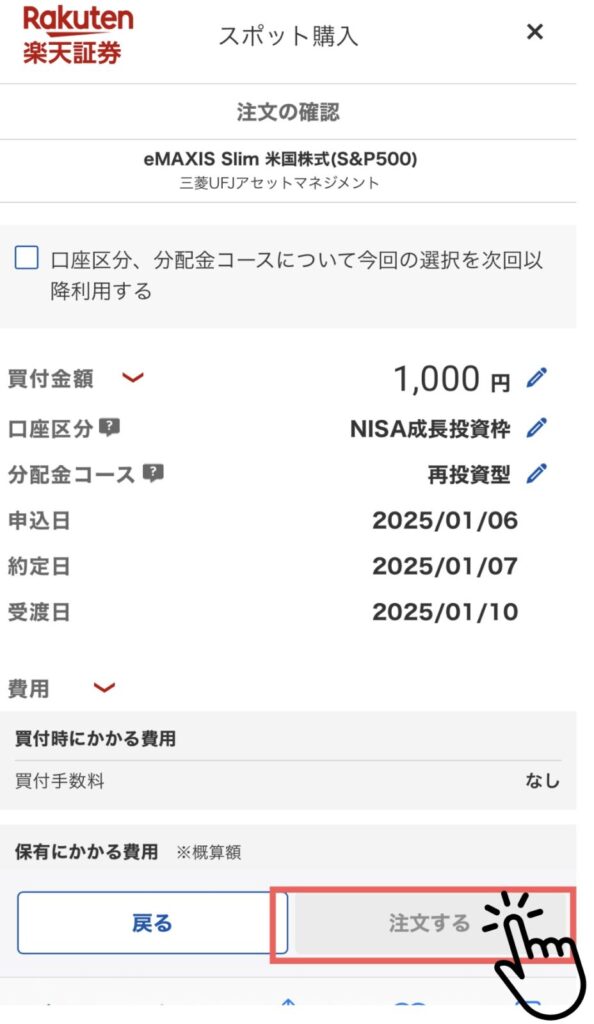



これで投資信託のスポット購入は終わり♪
\ここから見れるよ/
成長投資枠での米国株の買い方🌟
楽天証券にログインして、スマホ画面での取引方法を説明していくね💡
STEP
トップ画面をスクロールし、【ファンド・銘柄検索】で米国株式を選択
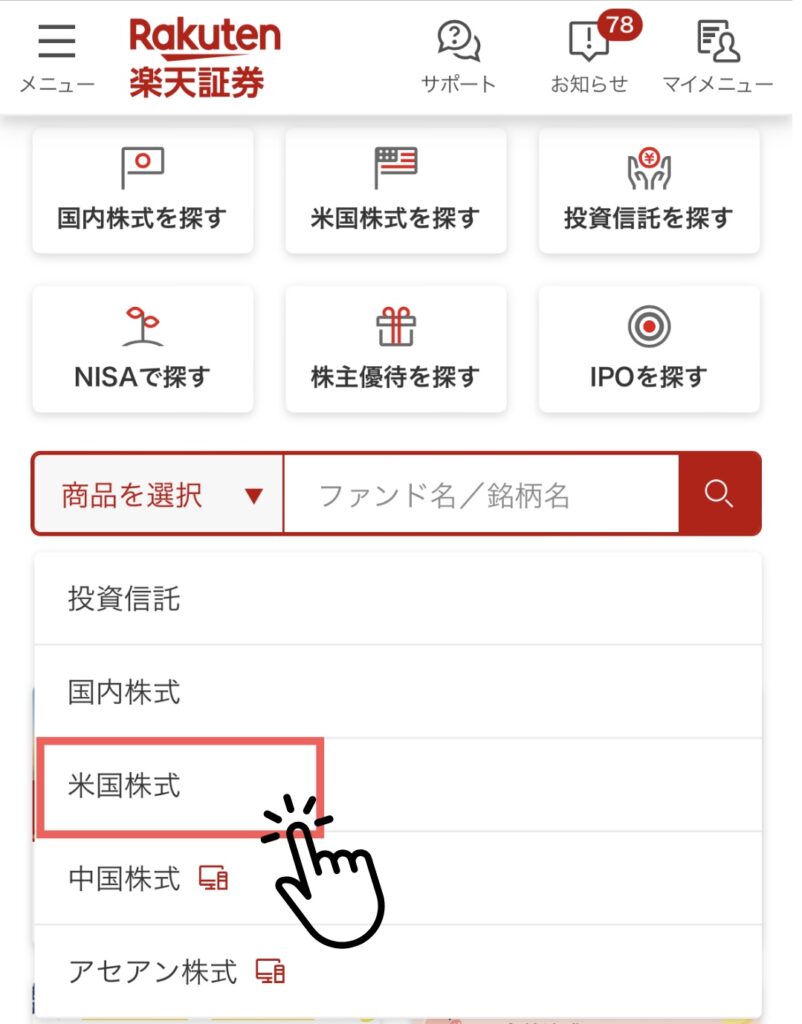
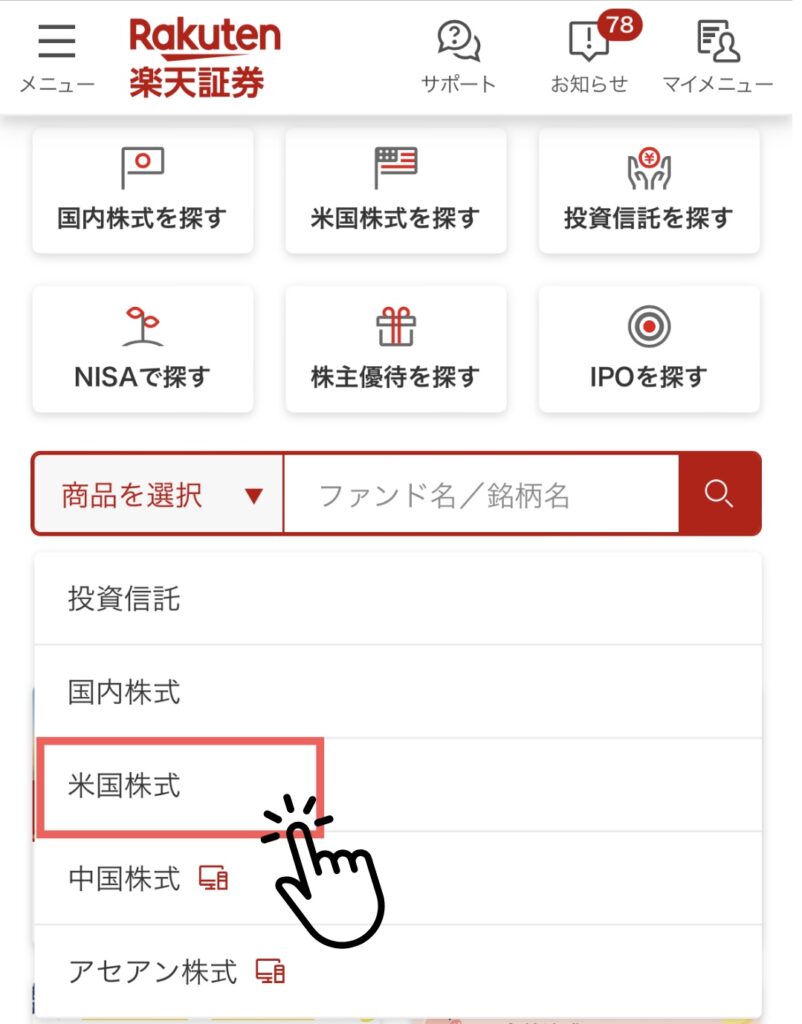
STEP
購入したい銘柄を入力
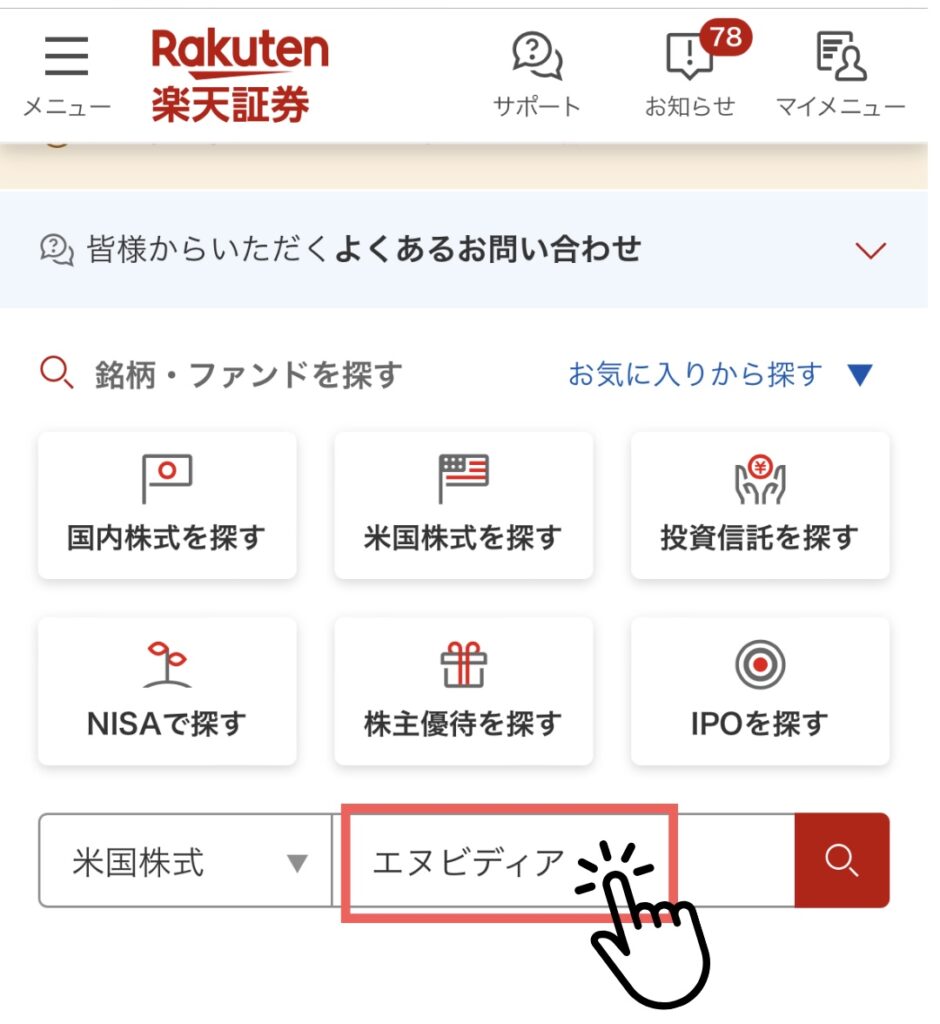
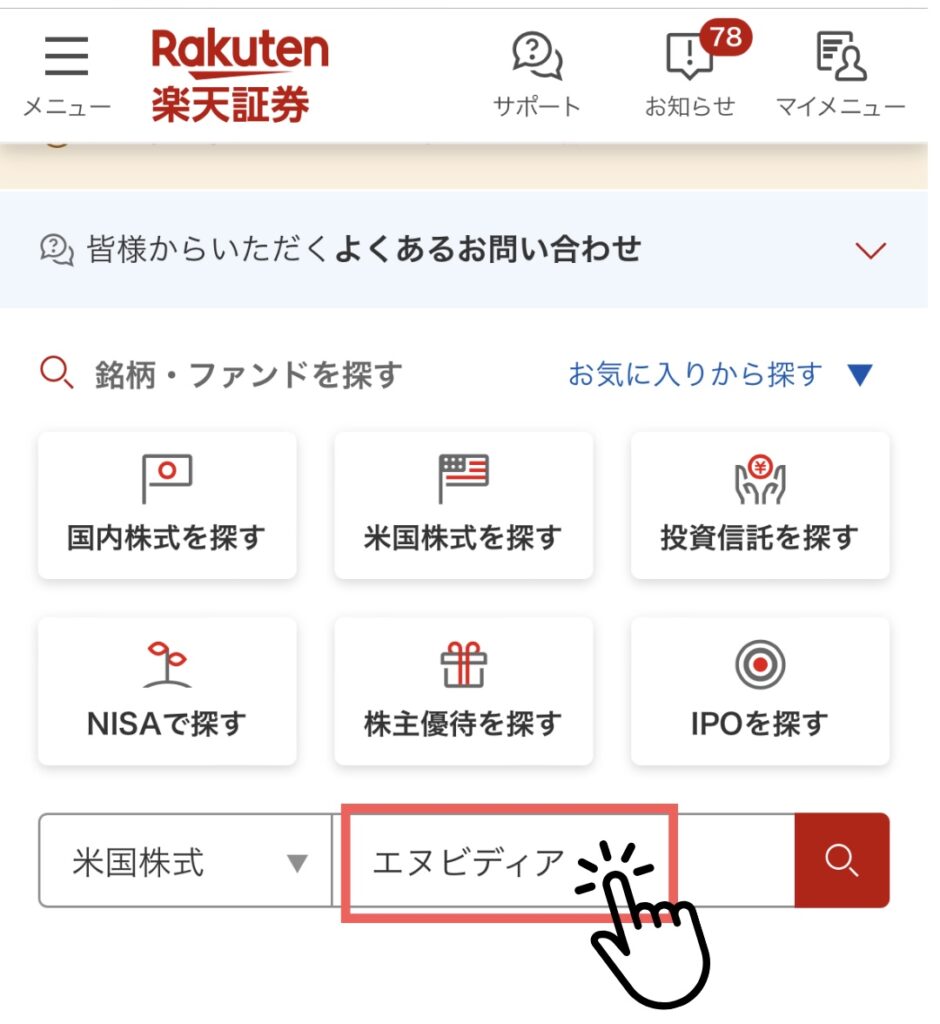
STEP
検索結果から購入したい銘柄をタップ
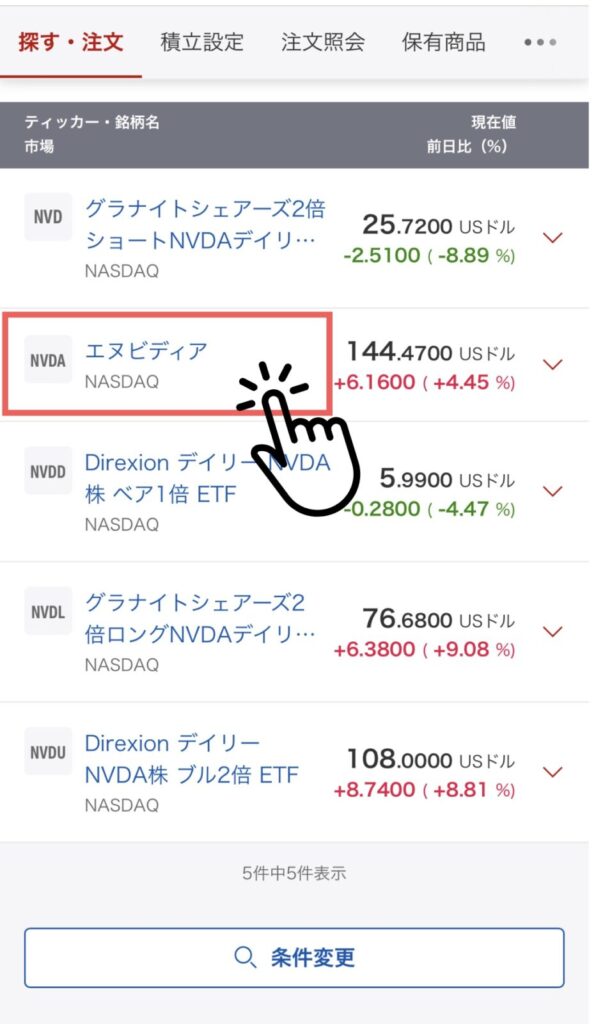
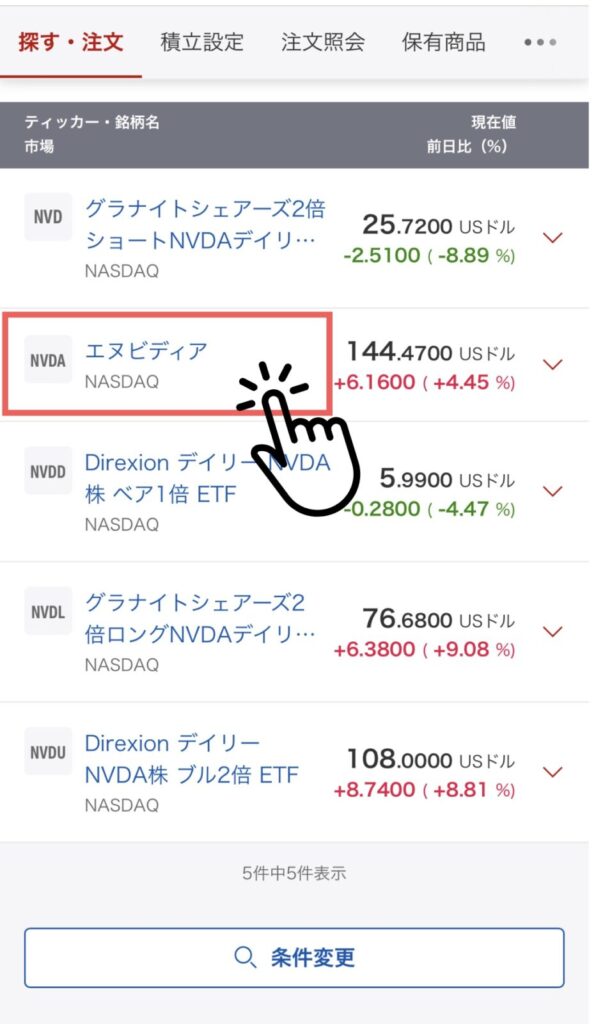
STEP
【買う】をタップ
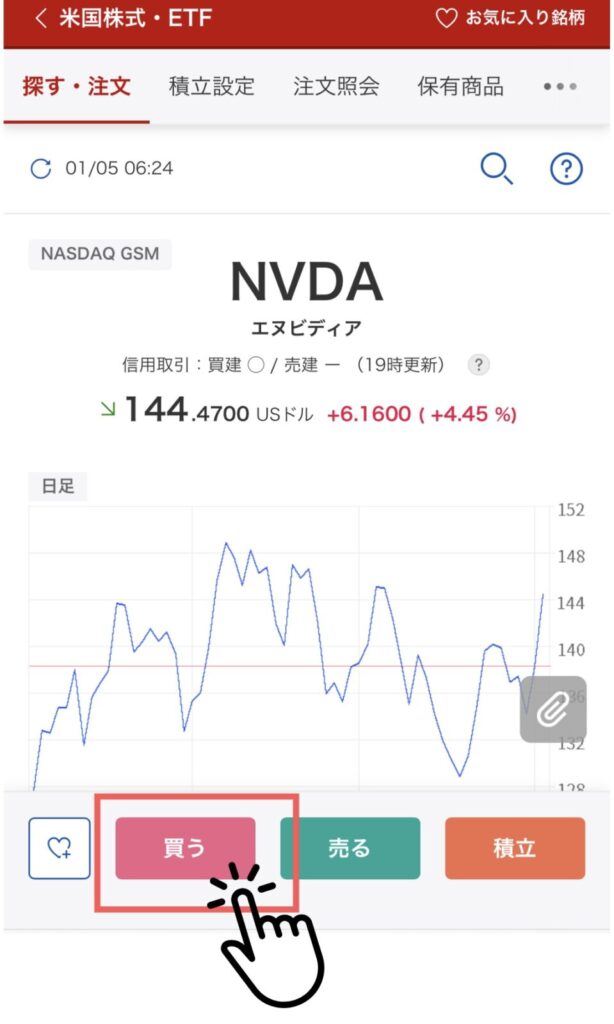
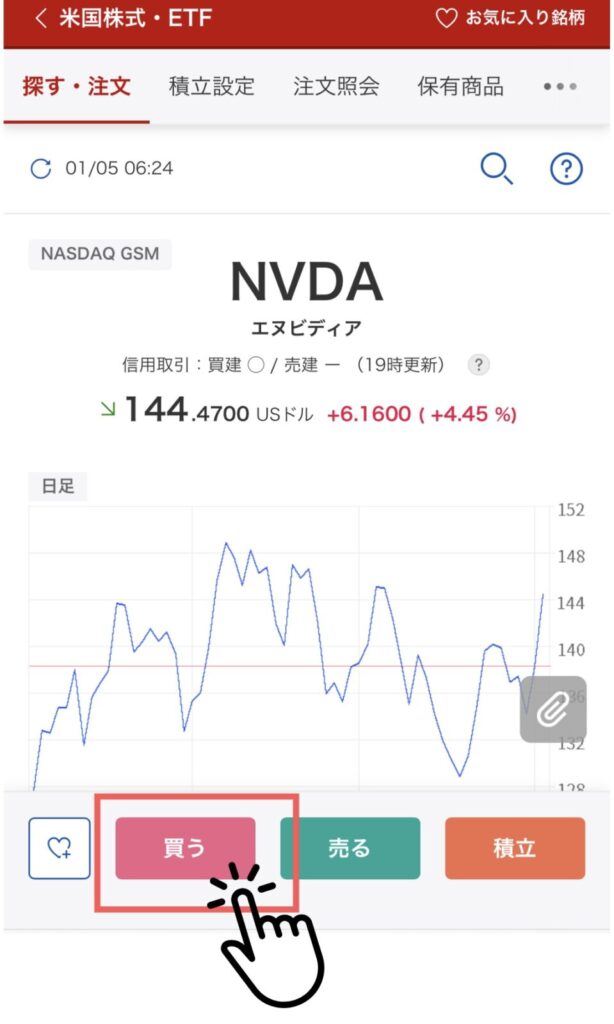
STEP
購入内容を入力
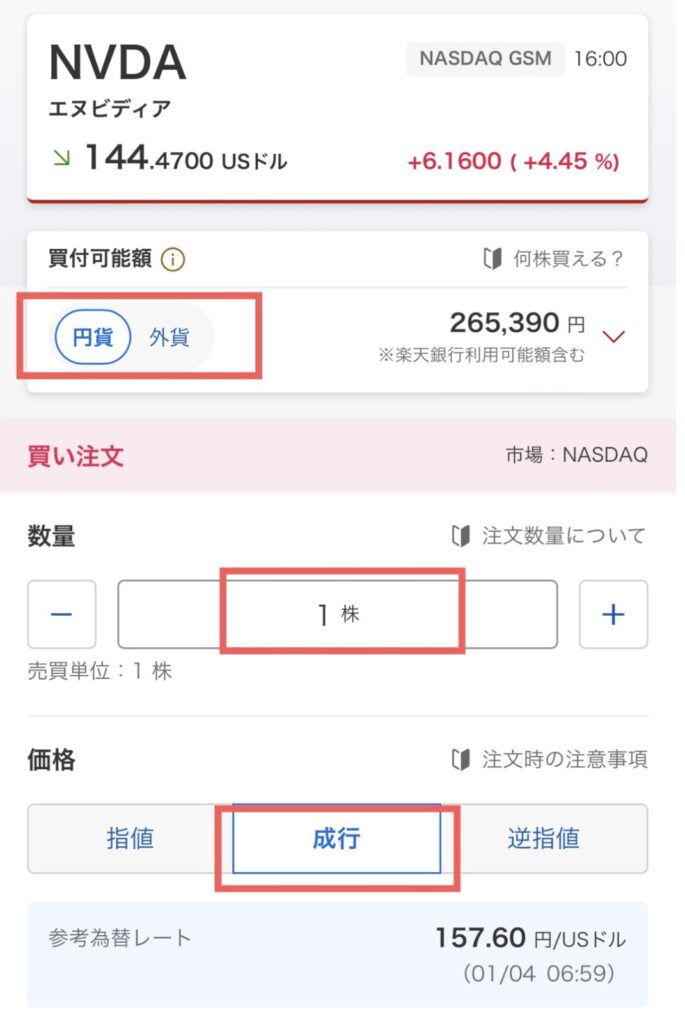
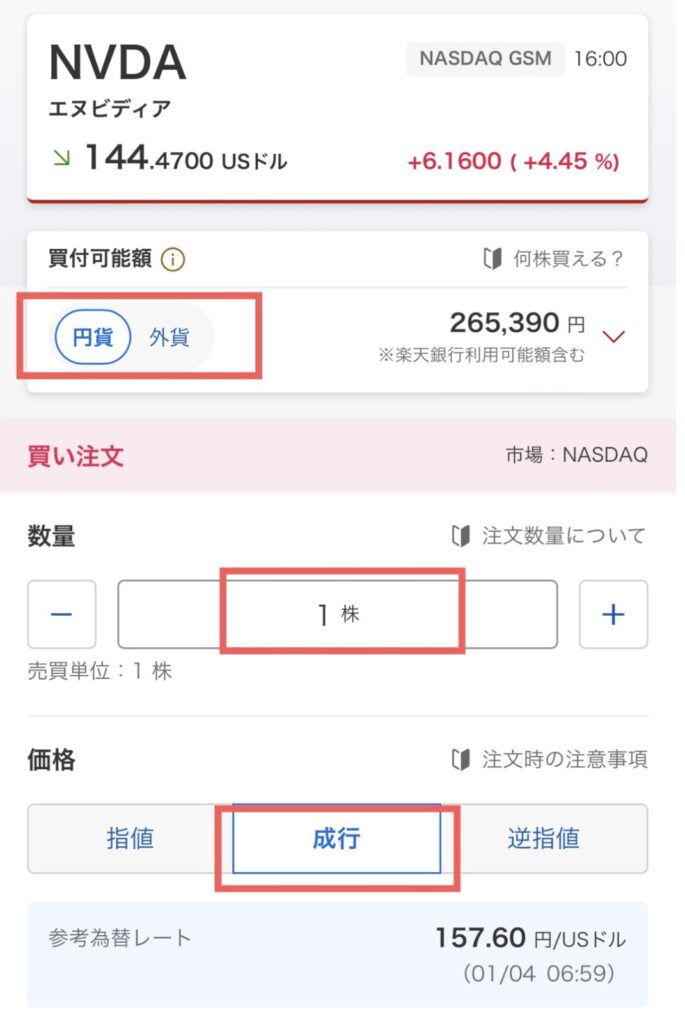
STEP
口座区分を選択
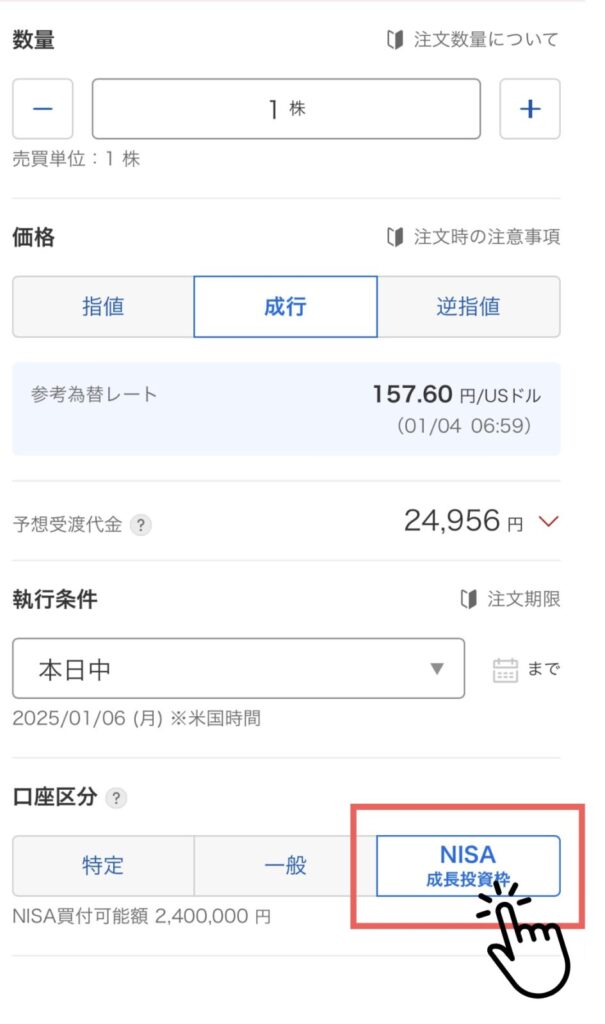
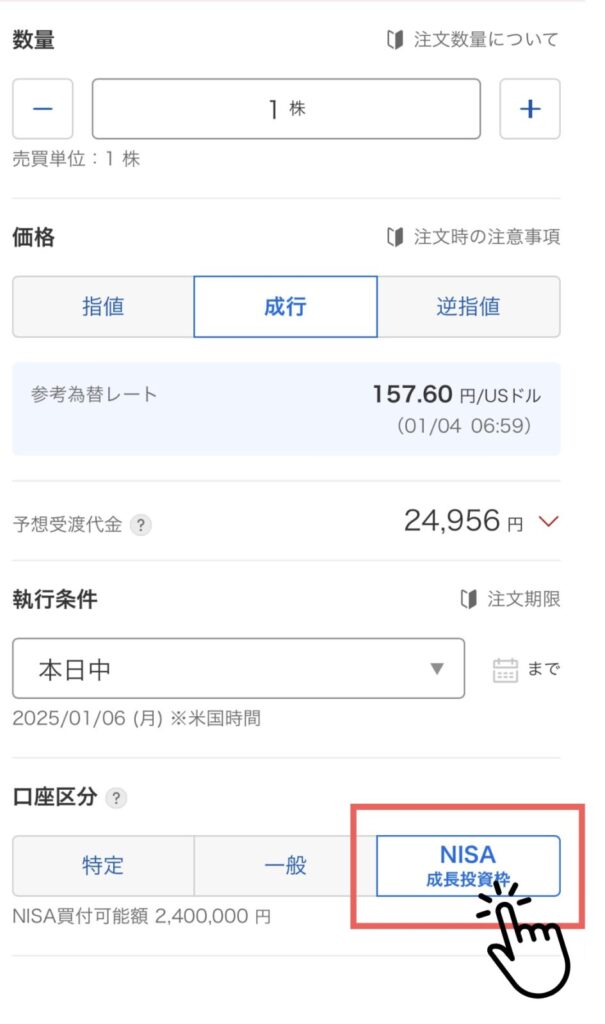
STEP
暗証番号を入力し、注文内容を確認する
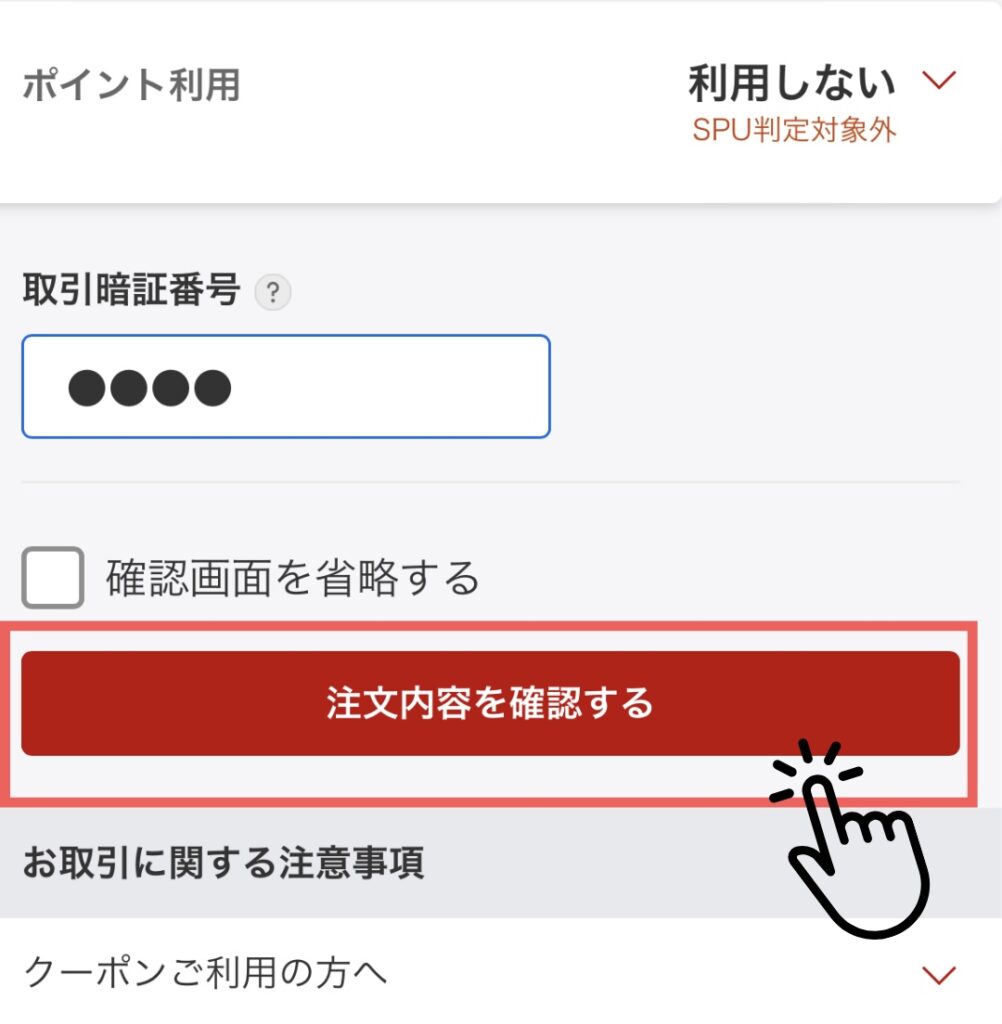
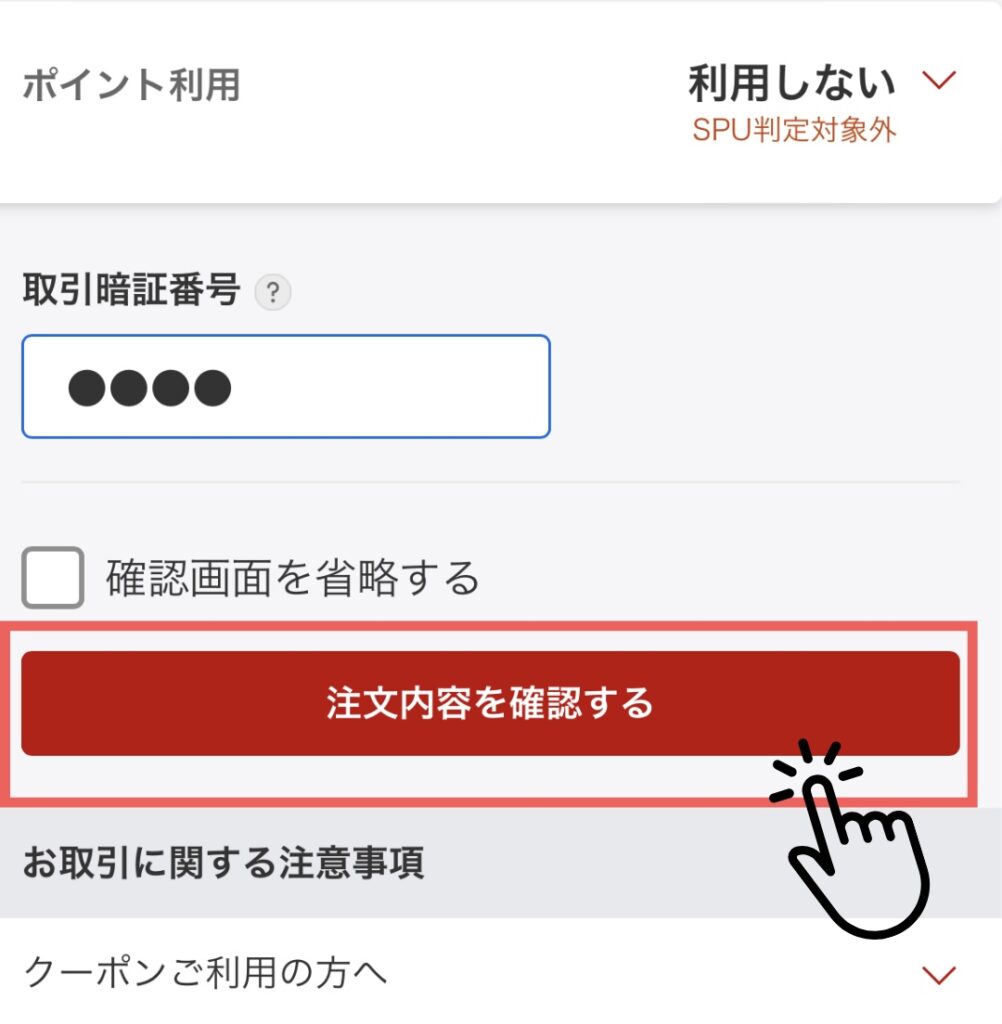



これで米国株の買付はおしまい!
まとめ
NISAの成長投資枠での買い方を説明したよ💡
ぜひ銘柄選びを楽しんで、成長投資枠で買付してみてね♪
あわせて読みたい




新NISAでも買える!ママにおすすめのもらって嬉しい株主優待20選を紹介!!
株主優待もらってみたいけど、何を選べばいいのか分からない~💦 そんな方に向けて、子育てママがもらって嬉しい株主優待銘柄を集めたよ✨ 新NISAでも買え…
あわせて読みたい




新NISAでも買える!1株でもらえる株主優待おすすめ19選を紹介
株主優待もらってみたいけど、大金はだせない〜!! マックだと50万円以上もするもんね😢 そんな方に向けて、1株保有しているだけでももらえる株主優待銘柄を集…
あわせて読みたい




【画像付き】楽天証券の口座開設から新NISAスタートまで徹底解説!
新NISAを始めたいけど、ハードルが高い… やり方が全然わからない💦 この記事では、実際の画像付きで口座開設~新NISA開始まで説明していくよ✨ マネしなが…




コメント